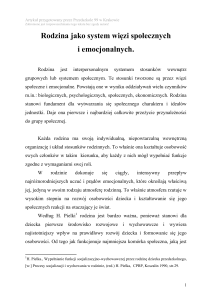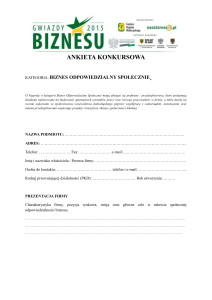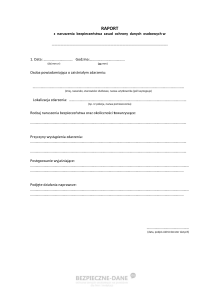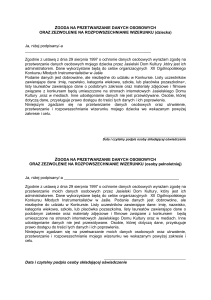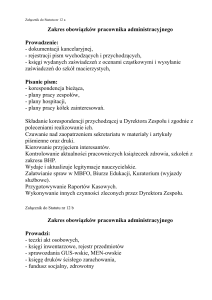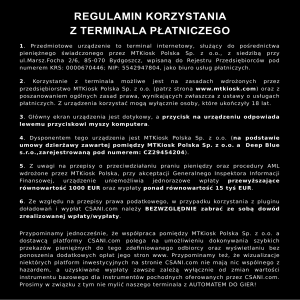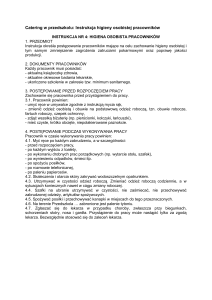Uploaded by
common.user3710
Terminale Płatnicze Ingenico: Instrukcja Obsługi dla Akceptantów
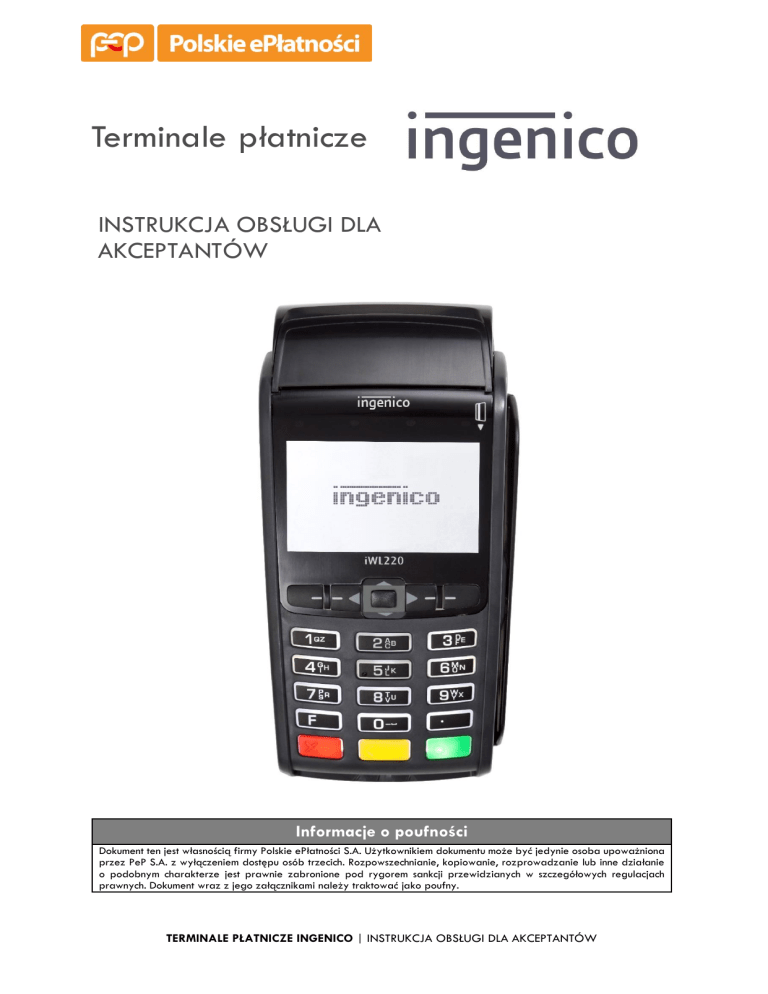
Terminale płatnicze INSTRUKCJA OBSŁUGI DLA AKCEPTANTÓW Informacje o poufności Dokument ten jest własnością firmy Polskie ePłatności S.A. Użytkownikiem dokumentu może być jedynie osoba upoważniona przez PeP S.A. z wyłączeniem dostępu osób trzecich. Rozpowszechnianie, kopiowanie, rozprowadzanie lub inne działanie o podobnym charakterze jest prawnie zabronione pod rygorem sankcji przewidzianych w szczegółowych regulacjach prawnych. Dokument wraz z jego załącznikami należy traktować jako poufny. TERMINALE PŁATNICZE INGENICO | INSTRUKCJA OBSŁUGI DLA AKCEPTANTÓW SPIS TREŚCI 1. Informacje podstawowe .........................................................................................................................................................5 2. Obsługa i budowa urządzeń .................................................................................................................................................5 2.1. Terminale stacjonarne ..................................................................................................................................................6 2.1.1 iCT220 ........................................................................................................................................................................7 2.1.2. Desk 3500 .............................................................................................................................................................. 10 2.1.3. 2.2. Desk 5000 .............................................................................................................................................................. 12 Terminale przenośne.................................................................................................................................................. 13 2.2.1. iWL220 / iWL250 ............................................................................................................................................... 14 2.2.2. Move 3500............................................................................................................................................................. 17 2.2.3. Move 5000............................................................................................................................................................. 18 2.3. PinPady ........................................................................................................................................................................ 19 2.3.1. iPP220 ..................................................................................................................................................................... 19 2.3.2. iPP315 ..................................................................................................................................................................... 20 2.3.3. iPP320 / iPP350 ................................................................................................................................................... 21 2.3.4. Lane 3000/ Desk 1500 ...................................................................................................................................... 22 3. Obsługa drukarki/wymiana rolki papieru ...................................................................................................................... 23 4. Lista haseł dostępowych ...................................................................................................................................................... 24 5. Lista portów dostępowych ................................................................................................................................................... 25 6. Zasady korzystania z urządzeń Ingenico ........................................................................................................................ 26 7. Rozwiązywanie problemów ................................................................................................................................................ 27 8. Aplikacja terminalowa ......................................................................................................................................................... 28 8.1. Płatność......................................................................................................................................................................... 29 8.1.1. Sprzedaż ................................................................................................................................................................ 30 8.1.2. Sprzedaż z wypłatą gotówki Cashback.......................................................................................................... 32 8.1.3. Sprzedaż z doliczeniem napiwku ...................................................................................................................... 34 8.1.4. Unieważnienie transakcji ..................................................................................................................................... 36 8.1.5. Zwrot ........................................................................................................................................................................ 37 8.1.6. Pre-autoryzacja ..................................................................................................................................................... 39 8.1.7. Unieważnienie pre-autoryzacji .......................................................................................................................... 41 8.1.8. Dopełnienie pre-autoryzacji ............................................................................................................................... 42 8.1.9. Kopia ostatniej transakcji .................................................................................................................................... 43 8.1.10. Płatność BLIK ..................................................................................................................................................... 44 8.1.11. Sprzedaż w walucie karty – DCC ................................................................................................................ 45 8.1.12. Unieważnienie transakcji DCC ...................................................................................................................... 49 8.1.13. Zwrot DCC ......................................................................................................................................................... 50 8.1.14. Analiza – Administracja .................................................................................................................................. 52 8.1.15. Raporty – Administracja ................................................................................................................................. 55 8.1.16. Zamknięcie dnia – Administracja .................................................................................................................. 57 8.1.17. Zmiana hasła – Administacja......................................................................................................................... 59 8.1.18. Sprawdzenie łączności – Administracja ...................................................................................................... 59 8.1.19. Wizytówka - Administracja ........................................................................................................................... 60 8.2. Doładowania............................................................................................................................................................... 61 TERMINALE PŁATNICZE INGENICO | INSTRUKCJA OBSŁUGI DLA AKCEPTANTÓW | SPIS Dokument do użytku wewnętrznego. Rozpowszechnianie i wykorzystywanie w celach innych niż służbowe jest zabronione. 2 8.2.1. Sprzedaż ................................................................................................................................................................ 62 8.2.2. Zamknięcie dnia .................................................................................................................................................... 64 8.2.3. Raporty ................................................................................................................................................................... 64 8.2.4. Sprawdzenie łączności ......................................................................................................................................... 66 8.2.5. Wizytówka ............................................................................................................................................................. 67 8.3. Moje rachunki .............................................................................................................................................................. 68 8.3.1. Rachunki................................................................................................................................................................... 69 8.3.2. Rachunki NRB.......................................................................................................................................................... 72 8.3.3. Energia .................................................................................................................................................................... 74 8.3.4. ePieniądze .............................................................................................................................................................. 76 8.3.5. Kopia ....................................................................................................................................................................... 78 8.3.6. Administracja.......................................................................................................................................................... 78 8.3.7. Płatność MR ............................................................................................................................................................ 78 8.4. Lojalność ....................................................................................................................................................................... 79 8.4.1. Przydział punktów ................................................................................................................................................ 80 8.4.2. Odbiór nagrody.................................................................................................................................................... 81 8.4.3. Korekta .................................................................................................................................................................... 82 8.4.4. Dane karty .............................................................................................................................................................. 83 8.4.5. Kopia ....................................................................................................................................................................... 83 8.4.6. Raporty –Administracja ....................................................................................................................................... 83 8.4.7. Sprawdzenie łączności, Wizytówka ................................................................................................................. 84 8.5. Kupony.......................................................................................................................................................................... 84 8.5.1. Wydanie ................................................................................................................................................................. 85 8.5.2. Wykorzystanie ...................................................................................................................................................... 86 8.5.3. Kopia / Duplikat ................................................................................................................................................... 86 8.5.4. Raporty – Administracja ...................................................................................................................................... 87 8.5.5. Sprawdzenie łączności – Administracja ........................................................................................................... 88 8.5.6. Wizytówka – Administracja ............................................................................................................................... 88 8.6. Karta podarunkowa .................................................................................................................................................. 89 8.6.1. Aktywacja ............................................................................................................................................................... 90 8.6.2. Sprzedaż ................................................................................................................................................................ 91 8.6.3. Doładowanie .......................................................................................................................................................... 92 8.6.4. Zwrot karty ............................................................................................................................................................. 93 8.6.5. Unieważnienie ........................................................................................................................................................ 94 8.6.6. Saldo........................................................................................................................................................................ 95 8.6.7. Kopia ....................................................................................................................................................................... 95 8.6.8. Raporty – Administracja ...................................................................................................................................... 96 8.6.9. Sprawdzenie łączności – Administracja ........................................................................................................... 98 8.6.10. 8.7. Wizytówka - Administracja ........................................................................................................................... 98 Karta flotowa.............................................................................................................................................................. 99 8.7.1. Transakcja kartą systemu UTA/DKV ................................................................................................................. 99 8.7.2. Administracja....................................................................................................................................................... 100 8.8. 8.8.1. Zarządzanie ............................................................................................................................................................. 101 Zaloguj się/Wyloguj się ................................................................................................................................... 102 TERMINALE PŁATNICZE INGENICO | INSTRUKCJA OBSŁUGI DLA AKCEPTANTÓW | SPIS Dokument do użytku wewnętrznego. Rozpowszechnianie i wykorzystywanie w celach innych niż służbowe jest zabronione. 3 8.8.2. Zamknięcie dnia ................................................................................................................................................. 102 8.8.3. Aktualizacja ......................................................................................................................................................... 103 8.8.4. Wizytówka (Menadżer terminala) ................................................................................................................. 103 8.8.5. Kursy walut (Raporty) ....................................................................................................................................... 104 8.8.6. Saldo limitu (Raporty) ....................................................................................................................................... 104 8.8.7. Kasjerzy ............................................................................................................................................................... 105 8.8.8. Komunikacja ........................................................................................................................................................ 106 8.8.9. Diagnostyka – kody kreskowe ........................................................................................................................ 106 8.8.10. Diagnostyka – Stan baterii......................................................................................................................... 106 Wersja 2.3 TERMINALE PŁATNICZE INGENICO | INSTRUKCJA OBSŁUGI DLA AKCEPTANTÓW | SPIS Dokument do użytku wewnętrznego. Rozpowszechnianie i wykorzystywanie w celach innych niż służbowe jest zabronione. 4 1. Informacje podstawowe Terminal płatniczy POS Point of Sale jest urządzeniem elektronicznym instalowanym w punktach usługowo-handlowych, służącym do akceptacji płatności dokonywanych za pomocą karty płatniczej lub innych urządzeń, wyposażonych w moduł NFC lub technologię HCE - np. telefon komórkowy, zegarek, opaska lub naklejka zbliżeniowa. Terminale płatnicze instalowane przez Polskie ePłatności oprócz akceptacji płatności kartą umożliwiają dostęp do szerokiej gamy usług dodatkowych, takich jak: Doładowania telefonów komórkowych Obsługa płatności mobilnych Płatności za domowe rachunki Płatność w walucie karty - DCC Cashback – wypłata gotówki podczas płatności kartą Obsługa programów lojalnościowych Obsługa kart podarunkowych Obsługa kart flotowych Obsługa kuponów rabatowych Rejestracja kart SIM Współpraca z systemami kasowymi oraz kasami fiskalnymi W zależności od modelu urządzenia, jego możliwości technicznych oraz potrzeb klienta terminale komunikują się z Centrum Autoryzacyjnym PeP za pomocą mediów komunikacyjnych takich jak: LAN - sieć internetowa GPRS/3G - sieć telefonii komórkowej Uwaga: Przed przystąpieniem do pracy z terminalem płatniczym konieczne jest zapoznanie się z opisem danego modelu, umieszczonym w rozdziale nr 2 niniejszego dokumentu. Pominięcie tego punktu może skutkować wadliwym działaniem lub uszkodzeniem urządzenia. 2. Obsługa i budowa urządzeń Niniejsza instrukcja zawiera informacje dotyczące produktów firmy Ingenico znajdujących się aktualnie w ofercie PeP. W zestawie z terminalem dostarczane są akcesoria potrzebne do prawidłowej pracy urządzenia oraz wyposażenie opcjonalne wybierane podczas jego zamawiania. Do tej grupy należeć mogą moduły zewnętrzne, pinpady, okablowanie do integracji z systemami fiskalnymi, czytniki kodów kreskowych itp. TERMINALE PŁATNICZE INGENICO | INSTRUKCJA OBSŁUGI DLA AKCEPTANTÓW | SPIS Dokument do użytku wewnętrznego. Rozpowszechnianie i wykorzystywanie w celach innych niż służbowe jest zabronione. 5 Funkcjonalność każdego terminala różni się w zależności od konkretnego modelu oraz aplikacji, które zostały na nim zainstalowane. Do obsługi kart płatniczych stosowane są poniższe czytniki: Czytnik kart magnetycznych Magstripe Czytnik umieszczony jest po prawej stronie terminala, a wprowadzenie karty płatniczej polega na przeciągnięciu jej przez czytnik w sposób widoczny na rysunku obok. Pasek magnetyczny powinien znajdować się w dolnej części karty oraz powinien być zwrócony w stronę klawiatury. Rys.1.1 Wprowadzenie Magstripe Czytnik kart chipowych Chipcard EMV Czytnik umieszczony jest w dolnej części terminala, a wprowadzenie karty płatniczej polega na wsunięciu jej w sposób widoczny na rysunku obok. Karta powinna być zwrócona chipem do góry. Rys.1.2 Wprowadzenie Chipcard Czytnik kart zbliżeniowych Contactless Czytnik umieszczony jest w górnej części terminala, a jego dokładne umiejscowienie zależy od konkretnego modelu urządzenia i jest oznaczone symbolem widocznym obok. Wprowadzenie karty płatniczej odbywa się poprzez zbliżenie jej do czytnika. Rys.1.3 Oznaczenie Contactless Do obsługi operacji na każdym terminalu używane są klawisze operacyjne oznaczone identycznymi symbolami graficznymi: Klawisz X - ANULUJ służący do przerwania operacji Klawisz Klawisz 2.1. - POPRAW służący do usunięcia ostatniego znaku - ENTER służący do zatwierdzenia operacji Terminale stacjonarne Terminale stacjonarne charakteryzują się stabilnym połączeniem oraz stałymi parametrami zasilania. Funkcjonalność oraz sposób obsługi zależy od oferowanego modelu. TERMINALE PŁATNICZE INGENICO | INSTRUKCJA OBSŁUGI DLA AKCEPTANTÓW | SPIS Dokument do użytku wewnętrznego. Rozpowszechnianie i wykorzystywanie w celach innych niż służbowe jest zabronione. 6 2.1.1 iCT220 Model terminala iCT220 zarówno LAN Wymiary 185mm x 83mm x 63mm jaki i GPRS obsługuje karty chipowe Waga 325g oraz magnetyczne. Wyświetlacz 128x64px monochromatyczny W celu obsługi menu używane są cztery Rolka papieru 15m x 57mm klawisze funkcyjne F1-F4 znajdujące się Łączność Dial-up, LAN, GPRS/3G -opcja bezpośrednio pod ekranem. Dostęp do Nawigacja Klawisze F1-F4, F menu kontekstowego zapewnia klawisz Zasilanie 8V DC; 2A LAN (3A GPRS) F, umieszczony w dolnym rzędzie Temp. działania 5°C do 45°C klawiatury numerycznej. Obsługi operacji dokonuje się przy pomocy kolorowych klawiszy operacyjnych. Terminal posiada możliwość regulacji poziomu kontrastu. Dokonuje się tego poprzez jednoczesne trzymanie wciśniętych klawiszy Kropka+Strzałka w górę aby zwiększyć kontrast oraz Kropka+Strzałka w dół aby zmniejszyć. Widok panelu przedniego przedstawia rys. 2.1, kolejno rysunki 2.2 – 2.5 obrazują procedurę wymiany rolki papieru. Podczas wymiany należy zwrócić szczególną uwagę na kierunek odwijania zwoju – zgodny z przedstawionym na rysunku. Po umieszczeniu nowej rolki w zasobniku należy odwinąć ok. 10cm papieru, delikatnie zamknąć pokrywę a następnie oderwać pozostały odcinek o krawędź obudowy. Krawędź odrywania wydruku Pokrywa drukarki Czytnik kart magnetycznych Przyciski funkcyjne F1-F4 Klawisze przewijania Góra/Dół Klawiatura numeryczna Klawisz kropki Klawisz funkcyjny F Klawisz operacyjny ENTER Klawisz operacyjny ANULUJ Klawisz operacyjny POPRAW Czytnik kart chipowych Rys.2.1 Widok panelu przedniego iCT220 Włączenie i wyłączenie urządzenia odbywa się automatycznie poprzez podłączenie lub odłączenie kabla zasilającego. Restart urządzenia można wykonać wciskając jednocześnie klawisz kropki oraz POPRAW przez 3 sekundy. TERMINALE PŁATNICZE INGENICO | INSTRUKCJA OBSŁUGI DLA AKCEPTANTÓW | SPIS Dokument do użytku wewnętrznego. Rozpowszechnianie i wykorzystywanie w celach innych niż służbowe jest zabronione. 7 Rys. 2.2 Podniesienie zatrzasku Rys. 2.3 Otworzenie pokrywy Rys. 2.4 Włożenie nowej rolki Rys. 2.5 Zamknięcie pokrywy W terminalu iCT220 zastosowano dwie klapki ochronne umieszczone na tylnym panelu. Pod klapką dolną znajduje się slot kart SIM (dla wersji 3G/GPRS) oraz etykieta z numerami identyfikacyjnymi. Gniazda portów zlokalizowane są pod górną klapką, która jest dodatkowo wyposażona w przepust kablowy, zapewniający sprawne podłączenie przewodów. Naciśnij Rys. 2.6 Zwolnienie blokady klapki Rys. 2.7 Uniesienie klapki ochronnej Slot na kartę SIM (tylko w wersji GPRS) Numer IMEI (tylko w wersji GPRS) Rys. 2.8 Widok etykiety z numerem seryjnym Rysunki 2.6 i 2.7 przedstawiają sposób demontowania dolnej klapki. Na rysunku 2.8 widoczna jest etykieta z numerami identyfikacyjnymi oraz slot kart SIM. Należy pamiętać, że wersja LAN pozbawiona jest slotu a zaznaczone na etykiecie pole IMEI jest puste. Na rysunkach 2.9 oraz 2.10 zaprezentowano sposób ściągnięcia górnej klapki ochronnej. Należy zwrócić szczególną uwagę, aby zaciski zabezpieczające były wciśnięte równocześnie – umożliwi to uniesienie klapki przy użyciu minimalnej siły. Wystąpienie oporu podczas unoszenia klapki zawsze świadczy o blokadzie zacisku. TERMINALE PŁATNICZE INGENICO | INSTRUKCJA OBSŁUGI DLA AKCEPTANTÓW | SPIS Dokument do użytku wewnętrznego. Rozpowszechnianie i wykorzystywanie w celach innych niż służbowe jest zabronione. 8 Rys. 2.9 Wciśnięcie zacisków Rys. 2.10 Uniesienie klapki Na poniższym rysunku przedstawiono rozkład gniazd portów w terminalu iCT220. Należy pamiętać, że do gniazda LAN może być podpięty jedynie modularny patchcord Ingenico – w odróżnieniu od standardowego przewodu posiada końcówkę RJ45 tylko z jednej strony. Taki patchcord jest dostępny w wersji 2-metrowej, dlatego w przypadku dłuższych odległości konieczne może być zastosowanie przelotki RJ45 wraz z dodatkowym kablem przedłużającym. Port RS232 LAN Linia telefoniczna Zasilanie Port USB Slave Port USB Host Rys. 2.11 Widok górnego panelu złącz W zależności od posiadanego zestawu funkcjonalność terminala może zostać rozszerzona o obsługę pinpada lub czytnika kodów kreskowych. W przypadku więcej niż jednego urządzenia wykorzystującego port USB Host może być konieczne użycie koncentratora USB. TERMINALE PŁATNICZE INGENICO | INSTRUKCJA OBSŁUGI DLA AKCEPTANTÓW | SPIS Dokument do użytku wewnętrznego. Rozpowszechnianie i wykorzystywanie w celach innych niż służbowe jest zabronione. 9 2.1.2. Desk 3500 Terminal wyposażony jest w czytnik Wymiary kart magnetycznych, chipowych Waga i zbliżeniowych (opcjonalnie). Do Wyświetlacz obsługi menu używane są cztery Rolka papieru klawisze funkcyjne F1-F4 znajdujące się Łączność bezpośrednio pod ekranem. Dostęp do Nawigacja menu kontekstowego zapewnia klawisz Zasilanie F, umieszczony po prawej stronie Temp. działania klawiszy funkcyjnych – oznaczony białym kolorem. Obsługi operacji dokonuje się przy operacyjnych. 187mm x 82mm x 68mm 340g 320x240px kolorowy 15m x 57mm Dial-up, LAN, GPRS/3G, WiFi* Klawisze F1-F4, 8V DC; 2A LAN; 3A/4A 3G 0°C do 40°C pomocy kolorowych klawiszy Widok panelu przedniego przedstawia rys. 2.12, kolejno rysunki 2.13 – 2.16 obrazują procedurę wymiany rolki papieru. Podczas wymiany należy zwrócić szczególną uwagę na kierunek odwijania zwoju – zgodny z przedstawionym na rysunku. Po umieszczeniu nowej rolki w zasobniku należy odwinąć ok. 10cm papieru, delikatnie zamknąć pokrywę a następnie oderwać pozostały odcinek o krawędź obudowy. Pokrywa drukarki Czytnik kart magnetycznych Przyciski funkcyjne F1-F4 Klawisz funkcyjny F Klawisze przewijania Góra/Dół Klawiatura numeryczna Klawisz kropki Klawisz operacyjny ENTER Klawisz operacyjny ANULUJ Klawisz operacyjny POPRAW Czytnik kart chipowych Rys.2.12 Widok panelu przedniego Desk 3500 TERMINALE PŁATNICZE INGENICO | INSTRUKCJA OBSŁUGI DLA AKCEPTANTÓW | SPIS Dokument do użytku wewnętrznego. Rozpowszechnianie i wykorzystywanie w celach innych niż służbowe jest zabronione. 10 Włączenie i wyłączenie urządzenia odbywa się automatycznie poprzez podłączenie lub odłączenie kabla zasilającego. Restart urządzenia można wykonać wciskając jednocześnie klawisz kropki oraz POPRAW przez 3 sekundy. Rys. 2.13 Podniesienie zatrzasku Rys. 2.14 Otworzenie pokrywy Rys. 2.15 Włożenie nowej rolki Rys. 2.16 Zamknięcie pokrywy W terminalu Desk 3500 gniazda portów umieszczone są pod klapką ochronną. Sposób montażu klapki widoczny jest na poniższych rysunkach. Rys. 2.17 Demontaż klapki ochronnej Rys. 2.18 Montaż klapki ochronnej Zastosowany przepust kablowy zapewnia pewniejsze połączenie przewodów minimalizując ryzyko przypadkowego wypięcia wtyczki. W celu zwolnienia blokady przepustu należy wcisnąć element oznaczony strzałką w miejscu napisu „PUSH” – spowoduje to zwolnienie blokady po prawej stronie, umożliwiając odchylenie elementu i wsunięcie przewodów w przepust. Rys. 2.19 Zwolnienie blokady przepustu Rys. 2.20 Zablokowanie przepustu TERMINALE PŁATNICZE INGENICO | INSTRUKCJA OBSŁUGI DLA AKCEPTANTÓW | SPIS Dokument do użytku wewnętrznego. Rozpowszechnianie i wykorzystywanie w celach innych niż służbowe jest zabronione. 11 2.1.3. Desk 5000 Terminal wyposażony jest w czytnik kart magnetycznych, chipowych i zbliżeniowych. Obsługa odbywa się przy użyciu ekranu dotykowego. Dostęp do menu kontekstowego zapewnia klawisz F, umieszczony po prawej stronie klawiszy funkcyjnych – oznaczony białym kolorem. Obsługi operacji dokonuje się przy pomocy kolorowych klawiszy operacyjnych. Wymiary Waga Wyświetlacz Rolka papieru Łączność Nawigacja Zasilanie Temp. działania 187mm x 82mm x 68mm 340g 320x480px kolorowy 15m x 57mm LAN, GPRS/3G, WiFi* Ekran dotykowy 8V DC; 4A 0°C do 40°C Należy pamiętać, że w modelu Desk 5000 czytnik kart zbliżeniowych umieszczony jest na pokrywie drukarki – wyżej niż w poprzednich modelach. Pokrywa drukarki Czytnik kart zbliżeniowych Czytnik kart magnetycznych Ekran dotykowy Klawisz funkcyjny F Klawisz operacyjny ANULUJ Klawiatura numeryczna Klawisz operacyjny POPRAW Klawisz operacyjny ENTER Klawisz kropki Czytnik kart chipowych Rys.2.21 Widok panelu przedniego Desk 3500 Włączenie i wyłączenie urządzenia odbywa się automatycznie poprzez podłączenie lub odłączenie kabla zasilającego. Restart urządzenia można wykonać wciskając jednocześnie klawisz kropki oraz POPRAW przez 3 sekundy. TERMINALE PŁATNICZE INGENICO | INSTRUKCJA OBSŁUGI DLA AKCEPTANTÓW | SPIS Dokument do użytku wewnętrznego. Rozpowszechnianie i wykorzystywanie w celach innych niż służbowe jest zabronione. 12 Rys. 2.13 Podniesienie zatrzasku Rys. 2.14 Otworzenie pokrywy Rys. 2.15 Włożenie nowej rolki Rys. 2.16 Zamknięcie pokrywy W terminalu Desk 5000 gniazda portów umieszczone są pod klapką ochronną. Sposób montażu klapki widoczny jest na poniższych rysunkach. Rys. 2.17 Demontaż klapki ochronnej Rys. 2.18 Montaż klapki ochronnej Zastosowany przepust kablowy zapewnia pewniejsze połączenie przewodów minimalizując ryzyko przypadkowego wypięcia wtyczki. W celu zwolnienia blokady przepustu należy wcisnąć element oznaczony strzałką w miejscu napisu „PUSH” – spowoduje to zwolnienie blokady po prawej stronie, umożliwiając odchylenie elementu i wsunięcie przewodów w przepust. Rys. 2.19 Zwolnienie blokady przepustu 2.2. Rys. 2.20 Zablokowanie przepustu Terminale przenośne Terminale przenośne charakteryzują się zwartą konstrukcją, a zamontowane w nich akumulatory zapewniają mobilność. W tej grupie stosowane są także bazy rozszerzające funkcjonalność oraz ułatwiające korzystanie z terminala w trybie stacjonarnym. TERMINALE PŁATNICZE INGENICO | INSTRUKCJA OBSŁUGI DLA AKCEPTANTÓW | SPIS Dokument do użytku wewnętrznego. Rozpowszechnianie i wykorzystywanie w celach innych niż służbowe jest zabronione. 13 2.2.1. iWL220 / iWL250 Terminal obsługuje karty chipowe, zbliżeniowe oraz magnetyczne. Do obsługi menu używane są cztery klawisze F1-F4 umieszczone pod ekranem oraz przycisk kierunkowy D-Pad zapewniający nawigację w dwóch kierunkach oraz możliwość zatwierdzania wybranej opcji. Obsługi operacji dokonuje się przy pomocy kolorowych klawiszy operacyjnych. Wymiary Waga Wyświetlacz Rolka papieru Łączność Nawigacja Zasilanie Temp. działania 150mm x 78mm x 44mm 285g 128x64px monochromatyczny 15m x 57mm GPRS Klawisze F1-F4, F, D-Pad 5V DC; 1A -10°C do 45°C Model iWL250 charakteryzuje się zastosowaniem kolorowego wyświetlacza oraz srebrnym kolorem obudowy. Włączenie urządzenia następuje po przytrzymaniu zielonego przycisku przez około 2 sekundy. Wyłączenie odbywa się poprzez jednoczesne wciśnięcie na 2 sekundy przycisków kropki i POPRAW. Dodatkowo po każdym podłączeniu do zasilania terminal uruchomi się automatycznie. Widok panelu przedniego przedstawia rys. 2.21 a rysunki 2.22 – 2.25 obrazują procedurę wymiany rolki papieru. Podczas wymiany należy zwrócić szczególną uwagę na kierunek odwijania zwoju – zgodny z przedstawionym na rysunku. Po umieszczeniu nowej rolki w zasobniku należy odwinąć ok. 10cm papieru, delikatnie zamknąć pokrywę a następnie oderwać pozostały odcinek używając krawędzi obudowy. Pokrywa drukarki Diody sygnalizujące Czytnik kart magnetycznych Przyciski funkcyjne F1-F4 Przycisk kierunkowy D-Pad Klawiatura numeryczna Klawisz funkcyjny F Klawisz operacyjny ENTER Klawisz operacyjny ANULUJ Klawisz operacyjny POPRAW Czytnik kart chipowych Rys. 2.21 Widok panelu przedniego iWL220 TERMINALE PŁATNICZE INGENICO | INSTRUKCJA OBSŁUGI DLA AKCEPTANTÓW | SPIS Dokument do użytku wewnętrznego. Rozpowszechnianie i wykorzystywanie w celach innych niż służbowe jest zabronione. 14 Rys. 2.22 Podniesienie klapki drukarki Rys. 2.23 Otwarcie pokrywy drukarki Rys. 2.24 Włożenie nowej rolki Rys. 2.25 Zamknięcie pokrywy drukarki Terminal posiada możliwość regulacji poziomu kontrastu. Dokonuje się tego poprzez jednoczesne wciśnięcie klawiszy Kropka+Strzałka w górę aby zwiększyć kontrast oraz Kropka+Strzałka w dół aby zmniejszyć. Po lewej stronie terminala umieszczony jest port microUSB służący do komunikacji oraz ładowania baterii. Na tylnym panelu znajduje się gniazdo do podłączenia bazy zasilającej, natomiast bateria wraz ze slotem SIM umieszczona jest pod klapką zabezpieczającą. 1. Rys. 2.26 Sposób demontażu klapki ochronnej 2. Rys. 2.27 Widok panelu pod klapką ochronną Na rysunku 2.27 zaprezentowany jest widok tylnego panelu po ściągnięciu klapki ochronnej. W miejscu oznaczonym numerem 1. umieszczona jest etykieta identyfikacyjna widoczna na rysunku 2.28. Numerem 2. oznaczone zostało złącze baterii, a prawidłowy sposób podłączenia wtyku widoczny jest na rysunku 2.29. TERMINALE PŁATNICZE INGENICO | INSTRUKCJA OBSŁUGI DLA AKCEPTANTÓW | SPIS Dokument do użytku wewnętrznego. Rozpowszechnianie i wykorzystywanie w celach innych niż służbowe jest zabronione. 15 Na rysunku 2.28 zaznaczone zostało pole z widocznym numerem IMEI. Należy pamiętać, że jego zawartość różni się w zależności od wariantu terminala: - GPRS/3G – z widocznym numerem IMEI - WIFI – z widocznym numerem MAC(WIFI) - Bluetooth – z widocznym numerem BT Adr 1. 2. Rys. 2.29 Wtyk modularny akumulatora Rys. 2.28 Etykieta z numerem seryjnym Na poniższych rysunkach zaprezentowano sposób obsługi bazy rozszerzeń. Należy pamiętać, że wygląd bazy Bluetooth może się różnić od standardowej bazy zasilającej. Dodatkowo powinien być oznaczony numerem sparowania naklejonym na przednim panelu. Pokrywa portów bazy Klipsy zabezpieczające Port ETHERNET Gniazdo telefoniczne Gniazdo zasilania Rys. 2.30 Schemat połączeń bazy zasilającej Rys. 2.31 Sposób montażu terminala na bazie zasilającej TERMINALE PŁATNICZE INGENICO | INSTRUKCJA OBSŁUGI DLA AKCEPTANTÓW | SPIS Dokument do użytku wewnętrznego. Rozpowszechnianie i wykorzystywanie w celach innych niż służbowe jest zabronione. 16 2.2.2. Move 3500 Terminal wyposażony jest w czytnik Wymiary 169mm x 78mm x 57mm kart magnetycznych, chipowych Waga 320g i zbliżeniowych. Do obsługi menu Wyświetlacz 240x320px monochrom. używane są cztery klawisze funkcyjne Rolka papieru 15m x 57mm F1-F4 znajdujące się bezpośrednio pod Łączność GPRS/3G, WiFi*, BT* ekranem. Dostęp do menu Nawigacja Klawisze F1-F4, F, kontekstowego zapewnia klawisz F, Zasilanie 5V DC; 1A umieszczony po prawej stronie klawiszy Temp. działania -10°C do 45°C funkcyjnych – oznaczony białym kolorem. Obsługi operacji dokonuje się przy pomocy kolorowych klawiszy operacyjnych. Czytnik kart zbliżeniowych Pokrywa drukarki Czytnik kart magnetycznych Ekran Przyciski funkcyjne i przyciski przewijania Klawisz funkcyjny F Klawisz operacyjny ANULUJ Klawiatura numeryczna Klawisz operacyjny POPRAW Klawisz operacyjny ENTER Czytnik kart chipowych Rys.2.41 Widok panelu przedniego Move 3500 Na rysunku 2.42 widoczny jest sposób montażu rolki papieru. Port zasilania umieszczony jest po lewej stronie obudowy. 1. 2. 3. Rys. 2.42. Sposób montażu rolki papieru TERMINALE PŁATNICZE INGENICO | INSTRUKCJA OBSŁUGI DLA AKCEPTANTÓW | SPIS Dokument do użytku wewnętrznego. Rozpowszechnianie i wykorzystywanie w celach innych niż służbowe jest zabronione. 17 2.2.3. Move 5000 Terminal wyposażony jest w czytnik kart magnetycznych, chipowych i zbliżeniowych. Dostęp do menu kontekstowego zapewnia klawisz F, umieszczony po prawej stronie klawiszy funkcyjnych – oznaczony białym kolorem. Obsługi operacji dokonuje się przy pomocy kolorowych klawiszy operacyjnych. Wymiary Waga Wyświetlacz Rolka papieru Łączność Nawigacja Zasilanie Temp. działania Pokrywa drukarki 169mm x 78mm x 57mm 320g 320x480px dotykowy 15m x 57mm GPRS/3G, WiFi*, BT* Ekran dotykowy, klawisz F 5V DC; 1A -10°C do 50°C Czytnik kart zbliżeniowych Czytnik kart magnetycznych Ekran dotykowy Klawisz funkcyjny F Klawisz operacyjny ANULUJ Klawiatura numeryczna Klawisz operacyjny POPRAW Klawisz operacyjny ENTER Czytnik kart chipowych Rys. 2.43. Widok panelu przedniego Move 5000 Na rysunku 2.44 widoczny jest sposób montażu rolki papieru. Port zasilania umieszczony jest po lewej stronie obudowy. 1. 2. 3. Rys. 2.44. Sposób montażu rolki papieru TERMINALE PŁATNICZE INGENICO | INSTRUKCJA OBSŁUGI DLA AKCEPTANTÓW | SPIS Dokument do użytku wewnętrznego. Rozpowszechnianie i wykorzystywanie w celach innych niż służbowe jest zabronione. 18 2.3. PinPady W tym rozdziale zostały opisane pinpady firmy Ingenico, znajdujące się w ofercie PeP. Są to urządzenia podłączane do terminala w celu umożliwienia posiadaczowi karty wprowadzenie kodu PIN. Dodatkowo pozwalają na zwiększenie funkcjonalności terminala np. o obsługę płatności zbliżeniowych. Specyficznym rodzajem w tym zestawieniu jest pinpad programowalny, posiadający możliwość działania z pominięciem konwencjonalnego terminala. W takim przypadku pinpad programowalny oferuje funkcjonalność terminala w połączeniu z dostępnym systemem sprzedażowym lub kasowym. 2.3.1. iPP220 Pinpad umożliwia akceptację płatności zbliżeniowych. W górnej części zamontowane są diody sygnalizujące poprawność transakcji. Urządzenie standardowo podpinane jest do terminala przewodem USB. Wymiary Waga Wyświetlacz Temp. działania 132mm x 74mm x 37mm 145g 2x16 znaków, alfanum. 5°C do 40°C Ekran Czytnik kart zbliżeniowych Przyciski funkcyjne F1-F4 Klawisze przewijania Góra/Dół Klawiatura numeryczna Klawisz funkcyjny F Klawisz operacyjny ANULUJ Klawisz operacyjny ENTER Klawisz operacyjny POPRAW Rys. 2.32 Widok panelu przedniego iPP220 TERMINALE PŁATNICZE INGENICO | INSTRUKCJA OBSŁUGI DLA AKCEPTANTÓW | SPIS Dokument do użytku wewnętrznego. Rozpowszechnianie i wykorzystywanie w celach innych niż służbowe jest zabronione. 19 2.3.2. iPP315 Pinpad umożliwia akceptację kart chipowych, zbliżeniowych oraz magnetycznych. W górnej części zamontowane są diody sygnalizujące poprawność transakcji. Wymiary Waga Wyświetlacz Temp. działania 168mm x 83mm x 40mm 260g 320x240px kolorowy 5°C do 45°C Urządzenie kształtem obudowy przypomina bliźniacze modele iPP320 i iPP350. Należy jednak pamiętać, że model iPP315 nie jest pinpadem programowalnym i występuje w zestawie z terminalem. Do podłączenia używany jest przewód USB dostarczany w komplecie z urządzeniem. Czytnik kart magnetycznych Ekran Przyciski funkcyjne F1-F4 Klawisze przewijania Góra/Dół Klawiatura numeryczna Klawisz funkcyjny F Klawisz operacyjny ENTER Klawisz operacyjny ANULUJ Klawisz operacyjny POPRAW Czytnik kart chipowych Rys. 2.33 Widok panelu przedniego iPP320 TERMINALE PŁATNICZE INGENICO | INSTRUKCJA OBSŁUGI DLA AKCEPTANTÓW | SPIS Dokument do użytku wewnętrznego. Rozpowszechnianie i wykorzystywanie w celach innych niż służbowe jest zabronione. 20 2.3.3. iPP320 / iPP350 Pinpad umożliwia akceptację kart chipowych, zbliżeniowych oraz magnetycznych. W górnej części zamontowane są diody sygnalizujące poprawność transakcji. Wymiary Waga Wyświetlacz Temp. działania 169,5mm x 83mm x 42mm 267g 128x64px monochrom. -5°C do 40°C Urządzenie jest podłączane specjalnym przewodem dostarczanym w komplecie. W zależności od zastosowania może być podpięte bezpośrednio do terminala lub pełnić funkcję terminala po zintegrowaniu z systemem kasowym. Należy pamiętać, że pinpad programowalny jest pozbawiony drukarki, więc funkcjonalność wydruku potwierdzeń musi być również zapewniona podczas integracji. Model iPP350 charakteryzuje się zastosowaniem kolorowego wyświetlacza. Czytnik kart magnetycznych Ekran Przyciski funkcyjne F1-F4 Klawisze przewijania Góra/Dół Klawiatura numeryczna Klawisz funkcyjny F Klawisz operacyjny ENTER Klawisz operacyjny ANULUJ Klawisz operacyjny POPRAW Czytnik kart chipowych Rys. 2.34 Widok panelu przedniego iPP320 W przypadku integracji z systemem kasowym używana jest specjalna przystawka tzw. Magicbox, którego schemat został przedstawiony na rysunku 2.35. Zasilanie Port Dial-Up Port ETHERNET Rys. 2.35 Magicbox – sposób podłączenia TERMINALE PŁATNICZE INGENICO | INSTRUKCJA OBSŁUGI DLA AKCEPTANTÓW | SPIS Dokument do użytku wewnętrznego. Rozpowszechnianie i wykorzystywanie w celach innych niż służbowe jest zabronione. 21 2.3.4. Lane 3000/ Desk 1500 Pinpad umożliwia akceptację kart chipowych, zbliżeniowych oraz magnetycznych. W górnej części zamontowane są diody sygnalizujące poprawność transakcji. Wymiary Waga Wyświetlacz Temp. działania 180mm x 83mm x 43mm 254g 320x240px kolorowy 0°C do 50°C Urządzenie jest podłączane specjalnym przewodem dostarczanym w komplecie. W zależności od zastosowania może być podpięte bezpośrednio do terminala lub pełnić funkcję terminala po zintegrowaniu z systemem kasowym. Należy pamiętać, że pinpad programowalny jest pozbawiony drukarki, więc funkcjonalność wydruku potwierdzeń musi być również zapewniona podczas integracji. Czytnik kart zbliżeniowych Czytnik kart magnetycznych Ekran Klawiatura numeryczna Klawisz funkcyjny F Klawisz operacyjny ENTER Klawisz operacyjny ANULUJ Klawisz operacyjny POPRAW Czytnik kart chipowych TERMINALE PŁATNICZE INGENICO | INSTRUKCJA OBSŁUGI DLA AKCEPTANTÓW | SPIS Dokument do użytku wewnętrznego. Rozpowszechnianie i wykorzystywanie w celach innych niż służbowe jest zabronione. 22 3. Obsługa drukarki/wymiana rolki papieru Podczas zamówień PeP dołącza dwie sztuki rolek papieru termicznego. Jedna rolka powinna znajdować się w zasobniku drukarki – druga jest zapasowa. Zakupu dodatkowych rolek można dokonać w większości sklepów z artykułami biurowymi lub papierniczymi. Podczas pracy terminala zalecane jest posiadanie co najmniej jednej zapasowej rolki papieru, znajdującej się w zasięgu ręki. Pozwala to na uniknięcie dyskomfortu i przestoju w obsłudze klienta. Papier termoczuły stosowany w terminalach Ingenico ma szerokość 57 mm oraz długość 15 m. Wymianę rolki papieru może ułatwić funkcja wysunięcia krótkiego odcinka papieru – dostępna w zależności od modelu dedykowanym przyciskiem w dolnym rzędzie klawiatury lub poprzez dłuższe wciśnięcie przycisku POPRAW. W wielu przypadkach zasobnik drukarki jest w stanie pomieścić większą rolkę papieru – jest to fizycznie możliwe – wiąże się jednak z większym obciążeniem wałka przewijającego oraz skróceniem żywotności samego mechanizmu. W związku z powyższym zaleca się używanie wyłącznie rozmiarów podanych powyżej. Papier, na którym drukowane są potwierdzenia podatny jest na działanie temperatury oraz światła, dlatego zarówno rolki jak i wydruki należy przechowywać w miejscu chłodnym i zaciemnionym. Podczas umieszczania rolki w zasobniku drukarki ważny jest kierunek odwijania papieru ze zwoju. W każdym przypadku należy umieścić go tak, aby rolka była rozwijana bliżej krawędzi odrywania wydruku. Montując nową rolkę zaleca się odwinięcie większej ilości papieru (ok. 10 cm) celem uniknięcia kontaktu drukarki z paskiem kleju znajdującym się pod pierwszym zwojem nowej rolki. Po montażu należy dokonać wydruku kopii ostatniej transakcji celem sprawdzenia poprawności założenia rolki. Procedury wymiany opisano w rozdziałach opisujących każdy z modeli terminali. W przypadku terminali przenośnych szczególnie istotne jest utrzymywanie stanu naładowania baterii powyżej 25%. Poniżej tego poziomu mogą wystąpić problemy z wydrukiem. TERMINALE PŁATNICZE INGENICO | INSTRUKCJA OBSŁUGI DLA AKCEPTANTÓW | SPIS Dokument do użytku wewnętrznego. Rozpowszechnianie i wykorzystywanie w celach innych niż służbowe jest zabronione. 23 4. Lista haseł dostępowych Dostęp do niektórych opcji terminala chroniony jest przy pomocy hasła. Poniżej znajduje się lista haseł domyślnych wykorzystywanych do zalogowania się do wskazanych operacji. Zmiana hasła możliwa jest poprzez wybranie w menu terminala opcji: Płatność Administracja Zmiana hasła Uwaga: Hasło ustawione na tym etapie należy zapamiętać, gdyż jego odzyskanie jest niemożliwe oraz może się wiązać z koniecznością wymiany terminala. OPCJA HASŁO ADMINISTRACJA 2009 ZWROT HASŁO JAK DO OPCJI ADMINISTRACJA UNIEWAŻNIENIE HASŁO JAK DO OPCJI ADMINISTRACJA NAPIWEK (WIĘKSZY NIŻ 20% TRANSAKCJI) HASŁO JAK DO OPCJI ADMINISTRACJA PRE-AUTORYZACJA HASŁO JAK DO OPCJI ADMINISTRACJA UNIEWAŻNIENIE PRE-AUTORYZACJI HASŁO JAK DO OPCJI ADMINISTRACJA USTAWIENIA 2008 KASJERZY 2008 HASŁO DLA PREDEFINIOWANEGO KASJERA-ADMINISTRATORA NR 9999 2008 TERMINALE PŁATNICZE INGENICO | INSTRUKCJA OBSŁUGI DLA AKCEPTANTÓW | SPIS Dokument do użytku wewnętrznego. Rozpowszechnianie i wykorzystywanie w celach innych niż służbowe jest zabronione. 24 5. Lista portów dostępowych Terminale płatnicze komunikują się z serwerami PeP przy użyciu protokołu TCP/IP. Niektóre urządzenia sieciowe mogą blokować ruch na konkretnych portach czego efektem może być brak lub wadliwa komunikacja z terminalem. W takim przypadku konieczne jest upewnienie się, że numery portów wymienione w poniższej tabeli są odblokowane – w tym celu zalecany jest kontakt z administratorem sieci lub z osobą odpowiedzialną za jej konfigurację. NUMER PORTU ZASTOSOWANIE 5000, 5010, 5020 INTEGRACJA LAN – KOMUNIKACJA WEWNĄTRZ SIECI 6002 PŁATNOŚĆ 6011, 6012 EVOUCHER 6011, 6040 LOJALNOŚĆ, KARTA PODARUNKOWA, KUPONY 6030 MOJE RACHUNKI (BILLBIRD) 6040 ZAMYKANIE ZLECEŃ, ŁĄCZNOŚĆ Z BAZĄ DANYCH PEP 6050 KARTA FLOTOWA 2600, 8013 INICJALIZACJA TERMINALA, AKTUALIZACJA APLIKACJI Podczas testowania połączenia oraz konfiguracji filtrowania portów istotny może być także adres hosta, z którym komunikuje się terminal, tj.: 195.8.106.115 TERMINALE PŁATNICZE INGENICO | INSTRUKCJA OBSŁUGI DLA AKCEPTANTÓW | SPIS Dokument do użytku wewnętrznego. Rozpowszechnianie i wykorzystywanie w celach innych niż służbowe jest zabronione. 25 6. Zasady korzystania z urządzeń Ingenico Urządzenia dostarczane przez PeP nie są odporne na uderzenia ani działanie czynników takich jak woda lub pyły. Terminale przeznaczone są do użytku wewnątrz pomieszczeń, a wystawienie ich na działanie czynników atmosferycznych może spowodować ich trwałe uszkodzenie. Terminal powinien być zawsze umiejscowiony na równej i stabilnej powierzchni celem uniknięcia jego ewentualnego wywrócenia bądź upadku z wysokości. Uwaga: Nieprzestrzeganie tych zaleceń grozi trwałym uszkodzeniem sprzętu. Stanowczo zabrania się podłączania i używania urządzeń, które zostały uszkodzone lub były w jakikolwiek sposób modyfikowane. Wszelkie uszkodzenia i ślady wskazujące na nieautoryzowaną ingerencję osób trzecich należy zgłosić do opiekuna biznesowego oraz COA. Urządzenia dostarczane przez PeP mogą być używane wyłącznie z oprzyrządowaniem i okablowaniem znajdującym się w zestawie. Stosowanie wymienionych komponentów z innych źródeł możliwe jest wyłącznie po otrzymaniu stosownej zgody lub rekomendacji pracownika Polskich ePłatności. Każde urządzenie Ingenico posiada unikalny numer seryjny, który jest naklejony na tylnym panelu obudowy. Numer ten oznaczany jest nazwą Serial NO i składa się z ciągu znaków w formacie 12345XX12345678. Zaleca się zwracać szczególną uwagę na poprawność tych danych podczas wypełniania formularza przekazania sprzętu oraz w razie kontaktu z COA. Dodatkowo identyfikację ułatwia numer POS ID , który nadawany jest każdemu terminalowi oraz stanowi bezpośredni identyfikator klienta w wewnętrznej bazie danych PeP. Każda transakcja bezgotówkowa może zostać zakwestionowana przez właściciela karty. Tego typu reklamacje powinny być zawsze zgłaszane w banku odpowiadającym za wydanie karty płatniczej. Aby transakcje płatnicze przebiegały w sposób bezproblemowy należy zawsze stosować się do poleceń wyświetlanych na ekranie terminala. W przypadku wątpliwości lub niejasnych instrukcji zalecany jest kontakt z COA. Należy również pamiętać, że urządzenia mobilne firmy Ingenico, posiadają zaimplementowane mechanizmy oszczędzające energię. Takie rozwiązania pozwalają na wydłużenie pracy terminala bez ładowania – może się to jednak wiązać z nieco dłuższą autoryzacją po przerwie w korzystaniu z urządzenia. TERMINALE PŁATNICZE INGENICO | INSTRUKCJA OBSŁUGI DLA AKCEPTANTÓW | SPIS Dokument do użytku wewnętrznego. Rozpowszechnianie i wykorzystywanie w celach innych niż służbowe jest zabronione. 26 7. Rozwiązywanie problemów W razie wystąpienia problemów sprzętowych zaleca się sprawdzenie połączeń kablowych – dotyczy to zarówno zasilania jak i transmisji. Powodem może być obluzowanie końcówki na złączu lub niewłaściwe podłączenie okablowania. Dodatkowo zalecany jest również restart urządzenia – wyłączenie terminala i po odczekaniu 30 sekund ponowne jego włączenie. Przed dokonaniem restartu zalecane jest upewnienie się że transakcja nie jest realizowana oraz w czytniku nie ma karty płatniczej. W przypadku terminali stacjonarnych restart następuje poprzez odłączenie i podłączenie kabla zasilającego. W niektórych przypadkach możliwe jest wykonanie restartu poprzez wciśnięcie klawisza kropki z klawiszem POPRAW przez ok. 5 sekund. W przypadku terminali przenośnych czynność opisana powyżej spowoduje tylko wyłączenie urządzenia, a do ponownego włączenia konieczne jest wciśnięcie zielonego przycisku przez 3 sekundy. Jeżeli zestaw wyposażony jest w bazę zasilającą, należy z niej zdjąć terminal jeszcze przed próbą jego wyłączenia. Pozostałe problemy może rozwiązać podjęcie działań opisanych w tabeli poniżej. W ostatniej kolumnie umieszczono numer rozdziału niniejszej instrukcji, w którym wskazane zagadnienie zostało szerzej opisane. Objaw Terminal się nie uruchamia Drukarka nie drukuje Drukarka drukuje powoli Drukarka nie drukuje Rozwiązanie Sprawdź podłączenie do zasilania - kabel oraz zasilacz W przypadku terminali przenośnych sprawdź podłączenie i poziom naładowania baterii Sprawdź czy rolka jest założona poprawnie – instrukcja modelu Sprawdź poziom naładowania baterii Sprawdź czy klapka drukarki jest dociśnięta lub czy rolka jest założona poprawnie – instrukcja modelu Sprawdź czy wykonane zostało zamknięcie dnia Problem z aktualizacją Rozdział 2.1 0 2 8.8.10 2 8.1.16 W przypadku terminali przenośnych sprawdź stan zasięgu i dostęp do sieci 8 Jeżeli wymienione powyżej czynności nie przywrócą prawidłowego funkcjonowania terminala niezbędny jest kontakt z Centrum Obsługi Akceptanta pod numerem telefonu 17 859 69 69. Pomocne mogą być również materiały dostępne w Strefie Klienta. strefa.pep.pl TERMINALE PŁATNICZE INGENICO | INSTRUKCJA OBSŁUGI DLA AKCEPTANTÓW | SPIS Dokument do użytku wewnętrznego. Rozpowszechnianie i wykorzystywanie w celach innych niż służbowe jest zabronione. 27 8. Aplikacja terminalowa Po włączeniu i załadowaniu niezbędnych komponentów terminal wyświetli ekran oczekiwania, co jednoznacznie sygnalizuje jego gotowość do pracy. Aby dokonać sprzedaży wystarczy bezpośrednio wprowadzić kwotę transakcji. Dostęp do menu zapewnia wciśnięcie dowolnego przycisku funkcyjnego lub operacyjnego. W przypadku braku reakcji w menu przez dłuższy czas terminal automatycznie powróci do ekranu oczekiwania. Ekrany oczekiwania aplikacji terminalowej W zależności od modelu urządzenia ekran oczekiwania może się różnić. Menu główne zapewnia dostęp do wszystkich aplikacji zainstalowanych w terminalu. Kolejność poszczególnych funkcji jest zaprezentowana poniżej, może się jednak różnić w zależności od uruchomionych usług i konfiguracji. Płatność Doładowania Moje Rachunki Płatność MR Lojalność Kupony Karta podarunkowa Karta flotowa Zarządzanie Ekran menu głównego pozwala dokonać odczytu stanu baterii oraz zasięgu sieci. W tym przypadku stan naładowania baterii oznaczony jest czerwonym kółkiem i wskazuje na konieczność naładowania. W zależności od modelu terminala i wybranej konfiguracji menu może składać się z pozycji tekstowych lub graficznych ikon. Stan zasięgu GPRS/3G Nazwa operatora karty SIM 3G ERA PL 10:50 10.04.2020 PŁATNOŚĆ DOŁADOWANIA KUPONY KARTA PODARUNKOWA KARTA FLOTOWA ZARZĄDZANIE Ekran menu głównego wersji z kolorowym wyświetlaczem TERMINALE PŁATNICZE INGENICO | INSTRUKCJA OBSŁUGI DLA AKCEPTANTÓW | SPIS Dokument do użytku wewnętrznego. Rozpowszechnianie i wykorzystywanie w celach innych niż służbowe jest zabronione. 28 W przypadku terminali z wyświetlaczem monochromatycznym ekran menu głównego przedstawiono na poniższym rysunku. Jeżeli jest to urządzenie w wersji GPRS zalecane jest sprawdzenie wskaźnika stanu zasięgu. Numer widoczny z lewej strony opcji umożliwia dostęp do danej zakładki przy użyciu klawiatury numerycznej. FUNCTIONS 0-PŁATNOŚĆ 1-DOŁADOWANIA 2-KARTA FLOTOWA 3-ZARZĄDZANIE Ekran menu głównego wersji z monochromatycznym wyświetlaczem 8.1. Płatność Aplikacja ta pozwala na kompleksową obsługę procesu akceptacji płatności kartami płatniczymi. W zależności od konfiguracji, menu prezentuje się w określonym porządku: Sprzedaż Unieważnienie Zwrot Pre-autoryzacja Unieważnienie pre-autoryzacji Dopełnienie pre-autoryzacji Kopia Administracja (wymaga podania hasła) o Zamknięcie dnia – Tak/Nie o Analiza Wydruk analizy: o Pełny o Skrócony o Raporty Suma narastająco Kasjerów o Sumaryczny o Szczegółowy o Sprawdzenie łączności o Zmiana hasła o Wizytówka Część powyższych funkcjonalności może występować jako odrębna usługa – pozostałe są zintegrowane z innymi. W związku z tym zalecane jest zapoznanie się z całością rozdziału Płatność, gdyż niektóre ekrany mogą się różnić. Dotyczy to usług wypłaty gotówki, napiwków oraz Blika – ekrany tych aplikacji będą występować również podczas standardowej czynności sprzedaży. TERMINALE PŁATNICZE INGENICO | INSTRUKCJA OBSŁUGI DLA AKCEPTANTÓW | SPIS Dokument do użytku wewnętrznego. Rozpowszechnianie i wykorzystywanie w celach innych niż służbowe jest zabronione. 29 8.1.1. Sprzedaż Aby dokonać sprzedaży kartą płatniczą należy wybrać kolejno: Płatność Sprzedaż PŁATNOŚĆ Sprzedaż Unieważnienie Zwrot Pre-autoryzacja Szybszym sposobem dokonania transakcji sprzedaży jest wprowadzenie kwoty transakcji bezpośrednio na ekranie oczekiwania – spowoduje to przejście od razu do drugiego ekranu, widocznego obok. Wprowadzając kwotę należy szczególną uwagę zwrócić na liczbę groszy i miejsce przecinka. Przed zatwierdzeniem zielonym przyciskiem należy sprawdzić jeszcze raz czy odpowiada ona kwocie dokonywanej transakcji. SPRZEDAŻ ______,__zł Zbliż lub wprowadź kartę 22,22zł Następnie urządzenie poprosi o wprowadzenie lub zbliżenie karty do czytnika. Taki sam komunikat wyświetli się na ekranie pinpada jeśli jest podłączony do terminala. Po wprowadzeniu karty terminal połączy się z serwerem w celu autoryzacji transakcji. Na tym etapie klient może zostać poproszony o wprowadzenie kodu PIN. Następnie wydrukowane zostanie potwierdzenie płatności. W przypadku braku autoryzacji, na wydruku będzie widoczna informacja o odrzuceniu transakcji. Poproś o wpisanie PIN Jeżeli klient odrzuci próbę wprowadzenia kodu PIN (poprzez naciśnięcie czerwonego klawisza na pinpadzie), a transakcja nie zostanie przerwana, może pojawić się możliwość dokończenia transakcji na podstawie podpisu klienta. Na wydruku widoczne jest miejsce na podpis użytkownika karty, który powinien zostać zweryfikowany przez kasjera z tym znajdującym się na odwrocie karty płatniczej. Jeżeli podpis jest zgodny należy to potwierdzić stosownym klawiszem na terminalu (funkcyjnym lub numerycznym). Drukować kopię dla klienta? Ostatnim komunikatem jest zapytanie o wydruk kopii dla klienta. Po zakończonej transakcji należy pamiętać o wyciągnięciu karty z czytnika. X.Nie O.Tak Usuń kartę Należy pamiętać, że konieczność potwierdzenia kodem PIN zależeć może od wielu czynników takich jak rodzaj karty, kwota transakcji oraz suma poprzednio wykonanych płatności. Jest to następstwem wprowadzenia mechanizmu SCA, mającego na celu zwiększenie poziomu bezpieczeństwa transakcji bezgotówkowych. TERMINALE PŁATNICZE INGENICO | INSTRUKCJA OBSŁUGI DLA AKCEPTANTÓW | SPIS Dokument do użytku wewnętrznego. Rozpowszechnianie i wykorzystywanie w celach innych niż służbowe jest zabronione. 30 Poniżej zamieszczono wydruki z aplikacji, potwierdzające dokonanie poszczególnych operacji na terminalu. Pierwszy stanowi potwierdzenie dokonania transakcji autoryzowanej kodem PIN. Jeżeli na dole wydruku widnieje informacja KOPIA DLA KLIENTA należy ją przekazać klientowi. W przeciwnym wypadku wydruk należy zachować celem archiwizacji. Adres placówki akceptanta Numer rachunku Dane POS Dane karty płatniczej Rodzaj transakcji Kwota transakcji Tryb autoryzacji: (1) - online (3) - offline Dane autoryzacji transakcji Godzina transakcji Data transakcji Numer kasjera, który przyjął transakcję Wydruk transakcji autoryzowanej kodem PIN Wydruk kopii dla klienta Wydruk transakcji odrzuconej Wydruk transakcji autoryzowanej podpisem TERMINALE PŁATNICZE INGENICO | INSTRUKCJA OBSŁUGI DLA AKCEPTANTÓW | SPIS Dokument do użytku wewnętrznego. Rozpowszechnianie i wykorzystywanie w celach innych niż służbowe jest zabronione. 31 8.1.2. Sprzedaż z wypłatą gotówki Cashback Usługa Cashback umożliwia klientom wypłatę gotówki ze sklepowej kasy podczas dokonywania płatności kartą. Górny limit wypłacanej kwoty jest ustalony przez organizacje płatnicze i wynosi: 300 zł dla kart VISA 500 zł dla kart Mastercard Dla kart Diners Club oraz American Express usługa sprzedaży z wypłatą gotówki nie jest dostępna. Usługa nie jest dostępna również dla płatności zbliżeniowych. Do skorzystania z niej konieczne jest umieszczenie karty w czytniku kart chipowych lub magnetycznych. Pierwsza część transakcji z wypłatą gotówki jest identyczna jak w przypadku operacji sprzedaży. Różnicą jest pojawienie się nowego komunikatu: SPRZEDAŻ ______,__zł Sprzedaż z wypłatą gotówki? X.Nie GOTÓWKA ______,__zł „Sprzedaż z wypłatą gotówki?” Jeżeli klient nie jest zainteresowany usługą, wybieramy opcję „Nie” kontynuując transakcję, tak jak w przypadku standardowej sprzedaży. Jeżeli klient potwierdzi operację wypłaty gotówki, należy wybrać opcję „Tak”, przechodząc do kolejnego etapu. W przypadku, kiedy na ekranie pojawi się napis „GOTÓWKA”, należy wprowadzić kwotę wypłaty oraz zatwierdzić ją zielonym klawiszem. Następnie zostanie wyświetlone podsumowanie, prezentujące poszczególne wartości oraz sumę transakcji. Zaakceptowanie ekranu odbywa się klawiszem 2 lub poprzez podświetlenie opcji AKCEPTUJ i zatwierdzenie jej klawiszem ENTER. O.Tak SPRZEDAŻ GOTÓWKA 22,22 zł 10,00 zł RAZEM 32,22 zł 1.Popraw 2.Akceptuj Wprowadź kartę 32,22zł Na koniec należy usunąć kartę z czytnika oraz wypłacić klientowi z kasy wprowadzoną kwotę w gotówce. Ostatnim komunikatem jest zapytanie o wydruk kopii dla klienta. Drukować kopię dla klienta? X.Nie O.Tak Należy pamiętać, że usługa wypłaty gotówki może być zablokowana przez bank. W związku z tym wystąpienie odmowy nie musi oznaczać problemu technicznego. W celu ustalenia przyczyny odmowy zaleca się ponowienie transakcji bez usługi Cashback lub kontakt klienta z bankiem – wystawcą karty. TERMINALE PŁATNICZE INGENICO | INSTRUKCJA OBSŁUGI DLA AKCEPTANTÓW | SPIS Dokument do użytku wewnętrznego. Rozpowszechnianie i wykorzystywanie w celach innych niż służbowe jest zabronione. 32 Poniżej zamieszczone jest potwierdzenie sprzedaży z wypłatą gotówki. Na wydruku zaznaczony jest rodzaj usługi wraz z podsumowaniem kwoty transakcji. Wydruk sprzedaży z wypłatą gotówki TERMINALE PŁATNICZE INGENICO | INSTRUKCJA OBSŁUGI DLA AKCEPTANTÓW | SPIS Dokument do użytku wewnętrznego. Rozpowszechnianie i wykorzystywanie w celach innych niż służbowe jest zabronione. 33 8.1.3. Sprzedaż z doliczeniem napiwku Usługa ta umożliwia pobranie płatności z doliczeniem napiwku. Pierwsza część transakcji jest identyczna jak w przypadku sprzedaży. Różnica pojawia się wraz z nowym komunikatem: SPRZEDAŻ ______,__zł „KWOTA RACHUNKU” Następnie wyświetli się zapytanie, czy do rachunku klienta ma zostać doliczony napiwek. W przypadku odpowiedzi negatywnej, terminal od razu przejdzie do autoryzacji płatności. W przypadku zaakceptowania doliczenia napiwku wyświetli się zapytanie o kwotę doliczenia. W sytuacji, gdy napiwek przekracza 20% kwoty rachunku konieczne może być wprowadzenie hasła dostępowego. (Patrz rozdział 4. Lista haseł dostępowych) KWOTA RACHUNKU 52,22 zł Ok Dodać napiwek do rachunku? X.Nie O.Tak NAPIWEK Następnie wyświetlone zostanie podsumowanie całkowitej kwoty rachunku z możliwą akceptacją klawiszem numerycznym lub operacyjnym. Kolejnym etapem jest wprowadzenie karty i autoryzacja transakcji – może się pojawić prośba o wprowadzenie kodu PIN karty płatniczej. ______,__zł SPRZEDAŻ GOTÓWKA 52,22 zł 10,00 zł RAZEM 62,22 zł 1.Popraw Następnie terminal wydrukuje potwierdzenie transakcji oraz wyświetli zapytanie o wydruk kopii dla klienta. 2.Akceptuj Zbliż lub wprowadź kartę 62,22zł Drukować kopię dla klienta? X.Nie O.Tak TERMINALE PŁATNICZE INGENICO | INSTRUKCJA OBSŁUGI DLA AKCEPTANTÓW | SPIS Dokument do użytku wewnętrznego. Rozpowszechnianie i wykorzystywanie w celach innych niż służbowe jest zabronione. 34 Poniżej zamieszczone jest potwierdzenie sprzedaży z doliczeniem napiwku. Na wydruku zaznaczony jest rodzaj usługi wraz z podsumowaniem kwoty transakcji. Wydruk sprzedaży w napiwkiem TERMINALE PŁATNICZE INGENICO | INSTRUKCJA OBSŁUGI DLA AKCEPTANTÓW | SPIS Dokument do użytku wewnętrznego. Rozpowszechnianie i wykorzystywanie w celach innych niż służbowe jest zabronione. 35 8.1.4. Unieważnienie transakcji Unieważnienia transakcji można dokonać jedynie przed wykonaniem operacji Zamknięcie dnia na terminalu, wyłącznie w dniu, w którym dokonano danej transakcji. Po wybraniu opcji Unieważnienie należy wprowadzić numer rachunku z wydruku transakcji, a następnie zatwierdzić zielonym klawiszem. PŁATNOŚĆ Sprzedaż Unieważnienie Zwrot Pre-autoryzacja Nr rachunku Następnie należy podać pełną kwotę transakcji, której dotyczy unieważnienie oraz zatwierdzić zielonym klawiszem. _______ Do potwierdzenia operacji konieczne jest wprowadzenie hasła dostępowego (Patrz rozdział 4. Lista haseł dostępowych) Po dokonaniu autoryzacji terminal wydrukuje potwierdzenie unieważnienia oraz zapyta o kopię dla klienta. UNIEWAŻNIENIE Dla transakcji sprzedaży z wypłatą gotówki należy wykonać unieważnienie na łączną kwotę rachunku (sumę sprzedaży i gotówki) – dlatego klient, któremu gotówka została wypłacona musi ją fizycznie zwrócić. Poniżej zamieszczono potwierdzenie unieważnienia z wyszczególnionym rodzajem usługi, numerem rachunku oraz kwotą transakcji. ______,__zł Hasło: _________________ PROSZĘ CZEKAĆ... Unieważnianie Drukować kopię dla klienta? X.Nie O.Tak Wydruk unieważnienia TERMINALE PŁATNICZE INGENICO | INSTRUKCJA OBSŁUGI DLA AKCEPTANTÓW | SPIS Dokument do użytku wewnętrznego. Rozpowszechnianie i wykorzystywanie w celach innych niż służbowe jest zabronione. 36 8.1.5. Zwrot Zgodnie z wymaganiami międzynarodowych organizacji płatniczych, transakcja zwrotu musi być przeprowadzona przy użyciu karty płatniczej, którą dokonano transakcji zakupu. PŁATNOŚĆ Sprzedaż Unieważnienie Zwrot Pre-autoryzacja Po wybraniu opcji Zwrot należy wprowadzić kwotę, która ma zostać zwrócona – wartość należy zaakceptować zielonym klawiszem operacyjnym. ZWROT ______,__zł Kolejnym krokiem jest wprowadzenie hasła dostępowego. (Patrz rozdział 4. Lista haseł dostępowych) Hasło: _________________ W następnym etapie należy wprowadzić kartę do terminala. Urządzenie zweryfikuje poprawność danych oraz wydrukuje potwierdzenie zwrotu z poleceniem jego podpisania przez klienta. Miejsce podpisu jest zaznaczone na poniższym rysunku. Jeżeli na terminalu włączona jest obsługa zwrotów w trybie online, może zdarzyć się sytuacja w której taka transakcja zostanie odrzucona. Forma autoryzacji transakcji zwrotu online jest zależna od parametrów karty – może to być PIN lub podpis. Poprawność autoryzacji za pomocą PIN jest weryfikowana przez wystawcę karty (Bank), natomiast zgodność podpisu złożonego na wydruku z podpisem umieszczonym na tylnej stronie karty powinien zweryfikować Merchant. Potwierdzenie zgodności klawiszem 1(TAK). podpisów należy zatwierdzić Podpisany wydruk należy zatrzymać do archiwizacji. Zbliż lub wprowadź kartę 22,22zł Poproś o wpisanie PIN Podpis zgodny? 1.Tak 2.Nie TERMINALE PŁATNICZE INGENICO | INSTRUKCJA OBSŁUGI DLA AKCEPTANTÓW | SPIS Dokument do użytku wewnętrznego. Rozpowszechnianie i wykorzystywanie w celach innych niż służbowe jest zabronione. 37 Poniżej zamieszczone są potwierdzenia zwrotu. Pierwszy wydruk stanowi oryginał z zaznaczonym miejscem do podpisu. Drugi jest kopią dla klienta. Wydruk z miejscem na podpis Wydruk kopii dla klienta TERMINALE PŁATNICZE INGENICO | INSTRUKCJA OBSŁUGI DLA AKCEPTANTÓW | SPIS Dokument do użytku wewnętrznego. Rozpowszechnianie i wykorzystywanie w celach innych niż służbowe jest zabronione. 38 8.1.6. Pre-autoryzacja Pre-autoryzacja umożliwia czasowe zablokowanie środków na karcie na poczet późniejszej płatności. Operacja ta potwierdza, że konto klienta istnieje oraz że w danym momencie na rachunku znajduje się wystarczająca ilość środków do rozliczenia transakcji. Blokada środków na koncie następuje na okres do 30 dni. W tym czasie może nastąpić: dopełnienie pre-autoryzacji rozliczające płatność unieważnienie pre-autoryzacji zwalniające blokadę PŁATNOŚĆ Sprzedaż Unieważnienie Zwrot Pre-autoryzacja PRE-AUTORYZACJA ______,__zł Jeżeli w danym okresie nie zostanie podjęte żadne z powyższych działań, blokada zostanie zwolniona automatycznie. W celu wykonania pre-autoryzacji należy wybrać z menu aplikacji Płatność opcję Pre-autoryzacja oraz wprowadzić kwotę do zablokowania. Hasło: _________________ W kolejnym kroku należy podać hasło dostępowe (Patrz rozdział 4. Lista haseł dostępowych). Następnie terminal poprosi o wprowadzenie karty. Dodatkowo może być widoczna opcja ręcznego wprowadzenia danych (funkcjonalność opcjonalna MO/TO Mail Order/Telephone Order). W takim przypadku na ekranie terminala wyświetlony zostanie odpowiedni klawisz do wyboru F4 lub #. W przypadku fizycznego wprowadzenia karty, przed autoryzacją konieczne może być zatwierdzenie transakcji kodem PIN. W przypadku transakcji bez fizycznego użycia karty pojawi się ekran do wprowadzenia danych karty płatniczej. W pierwszej kolejności należy wprowadzić numer karty płatniczej i zatwierdzić klawiszem ENTER. Spowoduje to przejście do kolejnego wiersza dotyczącego daty ważności karty. Należy wprowadzić dwie cyfry oznaczające miesiąc oraz dwie cyfry wskazujące na rok ważności karty. Następnie zatwierdzić klawiszem ENTER, co spowoduje przejście do etapu wprowadzenia kodu CVV2/CVC2 widocznego na tylnej stronie karty płatniczej. Zbliż lub wprowadź kartę 150,00zł F - RĘCZNE WPROWADZANIE NUMER KARTY: _________________ WAŻNA DO: __/__ MM/RR Poproś o wpisanie PIN Potwierdzenie transakcji należy przechowywać w bezpiecznym miejscu, gdyż zamieszczony na nim identyfikator jest konieczny do wykonania operacji unieważnienia lub dopełnienia pre-autoryzacji. TERMINALE PŁATNICZE INGENICO | INSTRUKCJA OBSŁUGI DLA AKCEPTANTÓW | SPIS Dokument do użytku wewnętrznego. Rozpowszechnianie i wykorzystywanie w celach innych niż służbowe jest zabronione. 39 Dane posiadacza karty pozyskane przez akceptanta należy chronić przed utratą lub ponownym, nieuprawnionym wykorzystaniem. 123 9999 9999 9999 9999 VALID THRU Numer karty 08/21 Data ważności karty miesiąc/rok Podpis posiadacza karty Numer CVV2/CVC2 Przednia i tylna strona przykładowej karty płatniczej – zaznaczono dane istotne dla pre-autoryzacji Poniżej zaprezentowano wydruki z operacji pre-autoryzacji. Na pierwszym wydruku zaznaczony jest rodzaj transakcji, kwota oraz identyfikator autoryzacji potrzebny w kolejnych procesach. Drugi wydruk to kopia, przeznaczona dla klienta. Na ostatnim widać sposób podpisu potwierdzenia w przypadku transakcji bez fizycznego użycia karty. Wydruk potwierdzenie pre-autoryzacji Kopia potwierdzenia dla klienta Sposób podpisu przy transakcji bez fizycznego użycia karty Należy pamiętać, że transakcje realizowane bez fizycznego użycia karty są obarczone najwyższym ryzykiem reklamacyjnym. Udogodnienie, jakim jest zabezpieczenie transakcji w sposób zdalny, jest często wykorzystywane przez oszustów i cyberprzestępców. W związku z tym zaleca się zwracać szczególną uwagę na zachowania podejrzane np.: chęć rozdzielenia płatności na różne karty podejrzanie wysoka kwota zamówienia ponaglanie sprzedawcy lub niespokojne zachowanie zamawiającego brak spójności danych karty oraz osoby zamawiającej Dodatkowo, w trosce o bezproblemową obsługę transakcji zaleca się, aby po osobistym pojawieniu się klienta unieważnić blokadę dokonaną w trybie MO/TO oraz wykonać ponownie pre-autoryzację z fizycznym użyciem karty płatniczej. TERMINALE PŁATNICZE INGENICO | INSTRUKCJA OBSŁUGI DLA AKCEPTANTÓW | SPIS Dokument do użytku wewnętrznego. Rozpowszechnianie i wykorzystywanie w celach innych niż służbowe jest zabronione. 40 8.1.7. Unieważnienie pre-autoryzacji W celu unieważnienia wykonanej pre-autoryzacji należy wybrać z menu aplikacji Płatność opcję Unieważnienie pre-autoryzacji oraz wprowadzić kwotę, której dotyczy transakcja. Następnie terminal poprosi o wprowadzenie identyfikatora autoryzacji, który jest widoczny na wydruku potwierdzenia wykonanej wcześniej pre-autoryzacji. Należy pamiętać, że kwota oraz identyfikator autoryzacji muszą być zgodne z danymi znajdującymi się na wydruku. PŁATNOŚĆ Zwrot Pre-autoryzacja Uniew.pre-autoryz. Dop.pre-autoryz. UNIEWAŻNIENIE ______,__zł W kolejnym kroku należy podać hasło dostępowe. (Patrz rozdział 4. Lista haseł dostępowych) Operacji unieważnienia pre-autoryzacji dokonuje się zawsze w walucie wykonanej pre-autoryzacji. Id autoryzacji: _________________ W ostatnim etapie operacji następuje autoryzacja, której zakończeniem jest wydruk będący potwierdzeniem dokonanej operacji. Może także pojawić się zapytanie o wydruk kopii dla klienta. Hasło: _________________ Transakcja unieważniona Ok Drukować kopię dla klienta? X.Nie O.Tak Wydruk unieważnienia pre-autoryzacji TERMINALE PŁATNICZE INGENICO | INSTRUKCJA OBSŁUGI DLA AKCEPTANTÓW | SPIS Dokument do użytku wewnętrznego. Rozpowszechnianie i wykorzystywanie w celach innych niż służbowe jest zabronione. 41 8.1.8. Dopełnienie pre-autoryzacji W celu dopełnienia wykonanej pre-autoryzacji należy wybrać z menu aplikacji Płatność opcję Dopełnienie pre-autoryzacji. W kolejnym kroku należy podać kwotę dopełnienia zatwierdzając zielonym klawiszem. PŁATNOŚĆ Zwrot Pre-autoryzacja Uniew.pre-autoryz. Dop.pre-autoryz. Następnie należy wprowadzić hasło do pre-autoryzacji (Patrz rozdział 4. Lista haseł dostępowych) i zatwierdzić klawiszem ENTER. DOP.PRE-AUTORYZ ______,__zł Dopełnienia pre-autoryzacji dokonuje się zawsze w walucie wykonanej pre-autoryzacji. Hasło: Należy pamiętać, że kwota dopełnienia nie może być większa niż kwota zablokowana podczas pre-autoryzacji. Jeżeli istnieje konieczność wykonania transakcji na kwotę wyższą, należy wykonać ją trybem oddzielnej sprzedaży lub dokonać nowej pre-autoryzacji i jej dopełnienia. Po zatwierdzeniu kwoty wprowadzenia karty. terminal wyświetli polecenie Następnie terminal poprosi o wprowadzenie identyfikatora autoryzacji, który jest widoczny na wydruku potwierdzenia wykonanej wcześniej pre-autoryzacji. _________________ Zbliż lub wprowadź kartę 100,00zł Id autoryzacji: _________________ Po przeprowadzeniu wstępnej autoryzacji terminal wydrukuje potwierdzenie transakcji do podpisania przez użytkownika karty. W kolejnym kroku należy odpowiednim klawiszem potwierdzić zgodność podpisu – spowoduje to wydruk kopii dla klienta. Podpis zgodny? 1.Tak 2.Nie TERMINALE PŁATNICZE INGENICO | INSTRUKCJA OBSŁUGI DLA AKCEPTANTÓW | SPIS Dokument do użytku wewnętrznego. Rozpowszechnianie i wykorzystywanie w celach innych niż służbowe jest zabronione. 42 Poniżej widoczne są wydruki z dopełnienia pre-autoryzacji. Na pierwszym wydruku zaznaczone jest miejsce do podpisu przez użytkownika karty. Drugi wydruk to kopia dopełnienia, która jest przeznaczona dla klienta. Na ostatnim wydruku widać sposób podpisu potwierdzenia dopełnienia w przypadku niepojawienia się klienta w miejscu zamówionej rezerwacji. Wydruk potwierdzenia dopełnienia Kopia potwierdzenia dla klienta Sposób podpisu potwierdzenia w przypadku niepojawienia się klienta W trosce o bezproblemową obsługę transakcji zaleca się wykonywanie operacji pre-autoryzacyjnych trybem fizycznego użycia karty w każdej możliwej sytuacji. 8.1.9. Kopia ostatniej transakcji Ta opcja pozwala na wykonanie kopii wydruku ostatniej operacji z aplikacji Płatność. Jeżeli ostatnią wykonaną jest transakcja sprzedaży to wybranie tej opcji spowoduje wydruk potwierdzenia sprzedaży. Jeżeli natomiast ostatnią operacją było zamknięcie dnia to efektem będzie wydrukowanie kopii potwierdzenia zamknięcia dnia. PŁATNOŚĆ Uniew.pre-autoryz. Dop.pre-autoryz. Kopia Administracja TERMINALE PŁATNICZE INGENICO | INSTRUKCJA OBSŁUGI DLA AKCEPTANTÓW | SPIS Dokument do użytku wewnętrznego. Rozpowszechnianie i wykorzystywanie w celach innych niż służbowe jest zabronione. 43 8.1.10. Płatność BLIK Blik jest formą płatności mobilnych, dlatego też realizacja tej transakcji odbywa się bez użycia karty. W tym przypadku środkiem płatniczym jest sześciocyfrowy kod wygenerowany w aplikacji mobilnej urządzenia klienta lub dziewięciocyfrowy czek. Operacja płatności BLIK wykonywana jest podobnie jak każda inna transakcja sprzedaży do momentu wprowadzenia karty. Na tym etapie przy krawędzi ekranu pojawi się informacja BLIK. W celu wykonania płatności BLIK należy wcisnąć określony przycisk funkcyjny F2 lub klawisz F zlokalizowany w dolnym rzędzie klawiatury numerycznej. Zbliż lub wprowadź kartę 100,00zł F - BLIK RODZAJ TRANSAKCJI BLIK Ręczne wprowadzanie Kod BLIK: Następnie klient zostanie poproszony o wprowadzenie wygenerowanego kodu w aplikacji mobilnej. Jeżeli wprowadzony zostanie dziewięciocyfrowy czek BLIK, kolejnym krokiem będzie prośba o wprowadzenie hasła. W przypadku wprowadzenia kodu sześciocyfrowego ekran ten zostaje pominięty – może być jednak wymagane potwierdzenie dokonywanej operacji w aplikacji mobilnej przez klienta. _________________ WPROWADŹ HASŁO KWOTA: 2,22 zł HASŁO: W kolejnym etapie terminal połączy się z serwerem PeP w celu autoryzacji transakcji. Ostatnim etapem jest wydruk potwierdzenia oraz zapytanie o kopię dla klienta. Drukować kopię dla klienta? X.Nie Wydruk potwierdzenia BLIK O.Tak Wydruk kopii potwierdzenia BLIK TERMINALE PŁATNICZE INGENICO | INSTRUKCJA OBSŁUGI DLA AKCEPTANTÓW | SPIS Dokument do użytku wewnętrznego. Rozpowszechnianie i wykorzystywanie w celach innych niż służbowe jest zabronione. 44 8.1.11. Sprzedaż w walucie karty – DCC PŁATNOŚĆ Usługa DCC Dynamic Currency Conversion umożliwia klientom dokonywanie transakcji w walucie karty płatniczej. Wartość transakcji widoczna na terminalu stanowi ostateczną kwotę obciążenia. Uwaga: Transakcję DCC można wyłącznie za zgodą posiadacza karty. przeprowadzać Sprzedaż Unieważnienie Zwrot Pre-autoryzacja SPRZEDAŻ Transakcja sprzedaży w DCC w początkowym etapie nie różni się niczym od standardowej płatności. Aby jej dokonać, należy wprowadzić kwotę transakcji w złotówkach na klawiaturze numerycznej a następnie zatwierdzić wartość klawiszem ENTER. ______,__zł Następnie wyświetlona zostanie prośba o wprowadzenie karty. Zbliż lub wprowadź kartę Po wprowadzeniu karty terminal automatycznie rozpozna walutę rozliczeniową oraz wyświetli ekran: „Zapytaj klienta o płatność w walucie jego karty”. Komunikat ten należy zatwierdzić klawiszem ENTER. 100,00zł W związku z ostatnim ekranem należy obowiązkowo poinformować klienta o możliwości transakcji DCC – można to uczynić prostym pytaniem: ZAPYTAJ KLIENTA O PŁATNOŚĆ W WALUCIE JEGO KARTY Would you like to pay in your currency? Komunikację może ułatwić obecnie wyświetlany ekran, na którym widoczne są poszczególne kwoty z podziałem na waluty, w których można dokonać płatności. Dodatkowo można posłużyć się wydrukiem, zawierającym szczegółowe dane dotyczące przewalutowania. Wydruk oferty DCC można opcjonalnie wyłączyć. Na tym etapie należy wybrać walutę rozliczeniową – PLN dla złotówek lub walutę karty płatniczej. Zatwierdzenia dokonuje się klawiszami funkcyjnymi lub numerycznymi - informacja jest widoczna zawsze przy krawędzi ekranu. Obsługa klawiszami funkcyjnymi może się różnić w zależności od wersji aplikacji. W większości przypadków potwierdzenie klawiszem ENTER powoduje wybranie waluty karty płatniczej. Kolejnym komunikatem może być prośba o wpisanie kodu PIN, po czym terminal przystępuje do autoryzacji i wydruku potwierdzenia transakcji. Ostatnim etapem może być pytanie o wydruk kopii dla klienta. Ok 777,77 185,67 1PLN=0,238721 FEE/MARK-UP X.PLN PLN USD USD 3,69% O.USD WPROWADŹ PIN KWOTA: 100,00 zł PIN: Drukować kopię dla klienta? X.Nie O.Tak TERMINALE PŁATNICZE INGENICO | INSTRUKCJA OBSŁUGI DLA AKCEPTANTÓW | SPIS Dokument do użytku wewnętrznego. Rozpowszechnianie i wykorzystywanie w celach innych niż służbowe jest zabronione. 45 Uwaga: Sprzedaż DCC nie jest możliwa w połączeniu z usługą wypłaty gotówki. Poniżej zamieszczony jest wydruk oferty płatności w DCC. Może być przekazany klientowi, gdyż zawarte na nim informacje mogą ułatwić wybór waluty. W przypadku, gdy wybraną walutą jest PLN, transakcja jest dokończona na standardowych zasadach opisanych w instrukcji sprzedaży. Adres placówki akceptanta Dane POS Czy chcesz zapłacić w swojej walucie? Kwota transakcji w PLN Dane przeliczeniowe: kurs,prowizja,marża Kwota transakcji w walucie karty Informacja o usługodawcy przewalutowania Data transakcji HOUR: Godzina transakcji Wydruk oferty płatności DCC Naklejka informująca o dostępności usługi DCC TERMINALE PŁATNICZE INGENICO | INSTRUKCJA OBSŁUGI DLA AKCEPTANTÓW | SPIS Dokument do użytku wewnętrznego. Rozpowszechnianie i wykorzystywanie w celach innych niż służbowe jest zabronione. 46 Dane zaznaczone kursywą stanowią bezpośrednie tłumaczenie na język polski. Widoczne poniżej wydruki są kolejno potwierdzeniem sprzedaży dla akceptanta. Adres placówki akceptanta Numer rachunku Dane terminala POS Dane karty płatniczej Kwota transakcji w PLN Sprzedaż wysokość napiwku w PLN (*jeśli jest uwzględniony) Dane przeliczeniowe: kurs,prowizja,marża Kwota transakcji w walucie karty Informacja prawna o przewalutowaniu Akceptuję otrzymany wybór walut w celu płatności. Akceptuję kurs przewalutowania, ostateczną kwotę transakcji oraz to, że walutą rozliczeniową tej transakcji jest USD . Proszę obciążyć moje konto PIN poprawny Dane autoryzacji Data transakcji Godzina transakcji Numer kasjera Proszę zachować wydruk Potwierdzenie transakcji DCC TERMINALE PŁATNICZE INGENICO | INSTRUKCJA OBSŁUGI DLA AKCEPTANTÓW | SPIS Dokument do użytku wewnętrznego. Rozpowszechnianie i wykorzystywanie w celach innych niż służbowe jest zabronione. 47 Widoczny poniżej wydruk to kopia dla klienta (Cardholder copy). Po prawej stronie zamieszczona została tabela obsługiwanych walut w systemie DCC – wymienione waluty są zgodne z listą walut NBP. Tabela obsługiwanych walut w DCC THB USD AUD HKD CAD NZD SGD EUR HUF CHF GBP UAH JPY CZK DKK ISK NOK SEK HRK RON BGN TRY ILS CLP MXN PHP ZAR BRL MYR RUB IDR INR Kopia wydruku sprzedaży DCC – dla klienta KRW CNY bat tajlandzki dolar amerykański dolar australijski dolar hongkoński dolar kanadyjski dolar nowozelandzki dolar singapurski euro forint węgierski frank szwajcarski funt szterling hrywna ukraińska jen japoński korona czeska korona duńska korona islandzka korona norweska korona szwedzka kuna chorwacka lej rumuński lew bułgarski lira turecka nowy izraelski szekel peso chilijskie peso meksykańskie peso filipińskie rand RPA real brazylijski ringgit malezyjski rubel rosyjski rupia indonezyjska rupia indyjska won południowokoreański yuan renminbi TERMINALE PŁATNICZE INGENICO | INSTRUKCJA OBSŁUGI DLA AKCEPTANTÓW | SPIS Dokument do użytku wewnętrznego. Rozpowszechnianie i wykorzystywanie w celach innych niż służbowe jest zabronione. 48 8.1.12. Unieważnienie transakcji DCC Unieważnienia transakcji DCC można dokonać jedynie przed wykonaniem operacji Zamknięcie dnia na terminalu POS – wyłącznie tego samego dnia, w którym dokonano danej transakcji. Po wybraniu opcji Unieważnienie, należy wprowadzić numer rachunku z wydruku transakcji a następnie zatwierdzić zielonym klawiszem. PŁATNOŚĆ Sprzedaż Unieważnienie Zwrot Pre-autoryzacja Nr rachunku Kolejnym krokiem jest podanie kwoty transakcji, której dotyczy unieważnienie. Ten etap należy także potwierdzić zielonym klawiszem. Do potwierdzenia operacji konieczne jest wprowadzenie hasła dostępowego (Patrz rozdział 4. Lista haseł dostępowych) Dokonując unieważnienia transakcji DCC wprowadzić kwotę transakcji w złotówkach. _______ UNIEWAŻNIENIE należy ______,__zł Hasło: _________________ Transakcja unieważniona Ok Drukować kopię dla klienta? X.Nie O.Tak Wydruk unieważnienia DCC TERMINALE PŁATNICZE INGENICO | INSTRUKCJA OBSŁUGI DLA AKCEPTANTÓW | SPIS Dokument do użytku wewnętrznego. Rozpowszechnianie i wykorzystywanie w celach innych niż służbowe jest zabronione. 49 8.1.13. Zwrot DCC Zgodnie z wymaganiami międzynarodowych organizacji płatniczych transakcja zwrotu DCC musi być przeprowadzona przy użyciu karty płatniczej, którą dokonano transakcji zakupu. PŁATNOŚĆ Sprzedaż Unieważnienie Zwrot Pre-autoryzacja ZWROT Kolejnym krokiem jest wprowadzenie kwoty, która ma zostać zwrócona oraz zatwierdzenie jej zielonym klawiszem. ______,__zł Następnie należy wprowadzić hasło dostępowe (Patrz rozdział 4. Lista haseł dostępowych). Hasło: _________________ Dokonując zwrotu transakcji DCC należy wprowadzić kwotę transakcji w złotówkach. Zbliż lub wprowadź kartę W następnym etapie należy wprowadzić kartę do terminala. Urządzenie zweryfikuje poprawność danych oraz wyświetli komunikat nakazujący wykonanie zwrotu w oryginalnej walucie transakcji. Kolejnym wyświetlanym ekranem jest zestawienie walut wraz z przewalutowaniem. 22,22zł WYKONAJ ZWROT W WALUCIE ORYGINAL. TRANSAKCJI Ok Następnie zostanie wydrukowane potwierdzenie z miejscem na podpis użytkownika karty – jest ono zaznaczone na poniższym wydruku. PLN: EXCH.RATE: 10,00 0,324 USD: 3,24 1.PLN Na tym etapie należy potwierdzić zgodność podpisu na wydruku z podpisem widocznym na tylnej stronie karty płatniczej. W przypadku odpowiedzi pozytywnej, kopia dla klienta zostanie wydrukowana automatycznie. 2.USD Podpis zgodny? 1.Tak 2.Nie TERMINALE PŁATNICZE INGENICO | INSTRUKCJA OBSŁUGI DLA AKCEPTANTÓW | SPIS Dokument do użytku wewnętrznego. Rozpowszechnianie i wykorzystywanie w celach innych niż służbowe jest zabronione. 50 Poniżej zamieszczone są potwierdzenia zwrotu w trybie DCC. Pierwszy wydruk stanowi oryginał i jest na nim zaznaczony rodzaj usługi, kwota przeliczenia w złotówkach oraz miejsce na podpis posiadacza karty. Drugi wydruk jest kopią przeznaczoną dla klienta. Potwierdzenie unieważnienia DCC - do podpisu Kopia unieważnienia DCC - dla klienta TERMINALE PŁATNICZE INGENICO | INSTRUKCJA OBSŁUGI DLA AKCEPTANTÓW | SPIS Dokument do użytku wewnętrznego. Rozpowszechnianie i wykorzystywanie w celach innych niż służbowe jest zabronione. 51 8.1.14. Analiza – Administracja Dostęp do menu Administracja jest chroniony hasłem (Patrz roz. 4. Lista haseł dostępowych). Korzystając z opcji Analiza można wydrukować zestawienie z analizą transakcji w wersji pełnej lub skróconej (opcjonalnie - z podziałem na karty płatnicze). Analiza przedstawia liczbę i łączną kwotę dla wszystkich transakcji z aplikacji Płatność, mieszczących się w zdefiniowanym zakresie rachunków ujętych w zestawieniu. Wersja pełna analizy transakcji zawiera również szczegóły każdej wykonanej transakcji wraz ze sposobem i trybem jej autoryzacji. Zakres rachunków ujętych w raporcie Łączna kwota poszczególnych transakcji Rodzaje poszczególnych transakcji Liczba poszczególnych transakcji Posumowanie całościowe Wydruk analizy transakcji – wersja skrócona Pełna wersja analizy zawiera szczegółowe zestawienie pojedynczych transakcji. W każdej z nich widoczne są dodatkowe parametry. W przypadku sposobu autoryzacji możliwe są poszczególne opcje: K – PIN online F – PIN offline Z – podpis 2 – pasek magnetyczny 5 – mikroprocesor (chip) 6 – ręczne wprowadzenie – dotyczy BLIK oraz produktów MO/TO 7 lub 8 – transakcja zbliżeniowa TERMINALE PŁATNICZE INGENICO | INSTRUKCJA OBSŁUGI DLA AKCEPTANTÓW | SPIS Dokument do użytku wewnętrznego. Rozpowszechnianie i wykorzystywanie w celach innych niż służbowe jest zabronione. 52 W przypadku trybu autoryzacji możliwe są 3 opcje: 1 – autoryzacja online 2 lub 4 – autoryzacja głosowa 3 – autoryzacja offline Zakres rachunków ujętych w raporcie Dane pojedynczej transakcji Numer rachunku Numer karty płatniczej Tryb autoryzacji Kwota rachunku Data transakcji MMDD Sposób autoryzacji transakcji Godzina transakcji GGMMSS Rodzaj transakcji Rodzaje poszczególnych transakcji Łączna kwota poszczególnych transakcji Posumowanie całościowe Liczba poszczególnych transakcji Wydruk analizy transakcji – wersja pełna TERMINALE PŁATNICZE INGENICO | INSTRUKCJA OBSŁUGI DLA AKCEPTANTÓW | SPIS Dokument do użytku wewnętrznego. Rozpowszechnianie i wykorzystywanie w celach innych niż służbowe jest zabronione. 53 Zakres rachunków ujętych w raporcie Dane pojedynczej transakcji Numer rachunku Numer karty płatniczej Kwota rachunku Sposób autoryzacji transakcji Godzina transakcji GGMMSS Data transakcji MMDD Tryb autoryzacji Rodzaj transakcji Podział transakcji na poszczególne organizacje: Diners & Discover, Mastercard, Visa, UnionPay, BLIK Rodzaje poszczególnych transakcji Posumowanie całościowe Łączna kwota poszczególnych transakcji Liczba poszczególnych transakcji Wydruk analizy transakcji – wersja z podziałem na organizacje płatnicze TERMINALE PŁATNICZE INGENICO | INSTRUKCJA OBSŁUGI DLA AKCEPTANTÓW | SPIS Dokument do użytku wewnętrznego. Rozpowszechnianie i wykorzystywanie w celach innych niż służbowe jest zabronione. 54 8.1.15. Raporty – Administracja Dostęp do menu Administracja jest chroniony hasłem (Patrz roz. 4. Lista haseł dostępowych). Opcja Raporty umożliwia wydrukowanie zestawień z podziałem na kasjerów (raport szczegółowy lub sumaryczny) oraz raport wykonanych transakcji (raport sumaryczny lub narastający). Zakres rachunków ujętych w raporcie Rodzaje poszczególnych transakcji obsłużonych przez kasjera 1234 Łączna kwota poszczególnych transakcji Liczba poszczególnych transakcji Posumowanie całościowe transakcji wykonanych przez kasjera 1234 Posumowanie całościowe transakcji wykonanych przez wszystkich kasjerów Przykładowy raport kasjerów - sumaryczny Dodatkową możliwością W czasie drukowania W przypadku wybrania wydruku. W przeciwnym w kolejnym zestawieniu. jest otrzymanie zestawienia uwzględniającego unieważnienia. terminal zapyta czy stan zestawienia należy wyzerować. opcji TAK, stosowna informacja zostanie umieszczona na końcu wypadku (opcja NIE), dotychczasowe dane będą uwzględnione TERMINALE PŁATNICZE INGENICO | INSTRUKCJA OBSŁUGI DLA AKCEPTANTÓW | SPIS Dokument do użytku wewnętrznego. Rozpowszechnianie i wykorzystywanie w celach innych niż służbowe jest zabronione. 55 Zakres rachunków ujętych w raporcie Dane pojedynczej transakcji Kwota/Kwoty danej transakcji Numer rachunku Rodzaj transakcji Godzina transakcji Nazwa organizacji danej transakcji Sposób autoryzacji transakcji Rodzaje poszczególnych transakcji Łączna kwota poszczególnych transakcji Liczba poszczególnych transakcji Posumowanie całościowe transakcji wykonanych przez wszystkich kasjerów Przykładowy raport kasjerów - szczegółowy Zakres rachunków ujętych w raporcie Przykładowe zestawienie uwzględniające unieważnienia TERMINALE PŁATNICZE INGENICO | INSTRUKCJA OBSŁUGI DLA AKCEPTANTÓW | SPIS Dokument do użytku wewnętrznego. Rozpowszechnianie i wykorzystywanie w celach innych niż służbowe jest zabronione. 56 8.1.16. Zamknięcie dnia – Administracja Dostęp do menu Administracja jest chroniony hasłem (Patrz roz. 4. Lista haseł dostępowych). Zamknięcie dnia podsumowuje liczbę i kwotę transakcji wykonanych w aplikacji Płatność. Potwierdzeniem tej procedury jest wydruk zestawienia Zamknięcie dnia – opcjonalnie może zawierać dane z podziałem na organizacje płatnicze. Należy pamiętać, że wykonanie ręcznego zamknięcia dnia danej aplikacji nie zastępuje wykonania automatycznego zamknięcia dnia aplikacji terminalowej. Adres placówki akceptanta Dane terminala POS Zakres rachunków ujętych w raporcie Rodzaje poszczególnych transakcji Łączna kwota poszczególnych transakcji Liczba poszczególnych transakcji Posumowanie całościowe transakcji Komunikat o poprawnym rozliczeniu transakcji Wydruk zamknięcia dnia - standardowy Bardzo istotny jest komunikat o poprawnym rozliczeniu transakcji – widoczny w dolnej części wydruku. W przypadku pojawienia się informacji SALDA NIEUZGODNIONE wymagany jest jak najszybszy kontakt z Centrum Obsługi Akceptanta. TERMINALE PŁATNICZE INGENICO | INSTRUKCJA OBSŁUGI DLA AKCEPTANTÓW | SPIS Dokument do użytku wewnętrznego. Rozpowszechnianie i wykorzystywanie w celach innych niż służbowe jest zabronione. 57 Adres placówki akceptanta Dane terminala POS Zakres rachunków ujętych w raporcie Dane pojedynczej transakcji Numer rachunku Numer karty płatniczej Godzina transakcji GGMMSS Data transakcji MMDD Kwota rachunku Tryb autoryzacji Sposób autoryzacji transakcji Rodzaj transakcji Podział transakcji na poszczególne organizacje: Diners & Discover, Mastercard, Visa, UnionPay, BLIK Rodzaje poszczególnych transakcji Posumowanie całościowe Łączna kwota poszczególnych transakcji Liczba poszczególnych transakcji Komunikat o poprawnym rozliczeniu transakcji Wydruk zamknięcia dnia – z podziałem na organizacje TERMINALE PŁATNICZE INGENICO | INSTRUKCJA OBSŁUGI DLA AKCEPTANTÓW | SPIS Dokument do użytku wewnętrznego. Rozpowszechnianie i wykorzystywanie w celach innych niż służbowe jest zabronione. 58 8.1.17. Zmiana hasła – Administacja Dostęp do menu Administracja jest chroniony hasłem (Patrz roz. 4. Lista haseł dostępowych). Opcja Zmiana hasła pozwala na zmianę domyślnie lub obecnie ustawionego hasła do opcji Administracja w aplikacji Płatność. W celu zmiany hasła należy najpierw wprowadzić obecnie używane, a następnie nowe hasło. Każdorazowo dane zatwierdzane są klawiszem ENTER. Kolejnym krokiem jest potwierdzenie nowego hasła. Od momentu drugiego zatwierdzenia, obowiązującym hasłem jest ostatnio wprowadzone. Należy pamiętać że dostęp do menu Administracja będzie także możliwy wyłącznie po podaniu nowego hasła. Odzyskanie hasła ani przywrócenie hasła domyślnego nie jest możliwe, dlatego zmieniając hasło należy je zapamiętać, ponieważ jego zapomnienie może wiązać się z wymianą terminala. Hasło: _________________ Nowe hasło: _________________ Powtórz hasło: _________________ 8.1.18. Sprawdzenie łączności – Administracja Dostęp do menu Administracja jest chroniony hasłem (Patrz roz. 4. Lista haseł dostępowych). Opcja Sprawdzenie łączności powoduje wykonanie próbnego połączenia z serwerem PeP. Pozytywne nawiązanie łączności zostanie potwierdzone poniższym wydrukiem. W przypadku komunikatu Łączność Nieprawidłowa należy sprawdzić podłączenie do sieci. Wydruk sprawdzenia łączności TERMINALE PŁATNICZE INGENICO | INSTRUKCJA OBSŁUGI DLA AKCEPTANTÓW | SPIS Dokument do użytku wewnętrznego. Rozpowszechnianie i wykorzystywanie w celach innych niż służbowe jest zabronione. 59 8.1.19. Wizytówka - Administracja Opcja Wizytówka pozwala na wydrukowanie zestawienia ustawień w aplikacji Płatność. Na poniższym wydruku zaznaczono sekcję zawierającą drukowane na niej parametry. Wśród wymienionych szczególnie istotna jest obsługa pinpada, obsługa napiwków, wersja aplikacji oraz schemat połączeń. Wizytówka aplikacji Płatność TERMINALE PŁATNICZE INGENICO | INSTRUKCJA OBSŁUGI DLA AKCEPTANTÓW | SPIS Dokument do użytku wewnętrznego. Rozpowszechnianie i wykorzystywanie w celach innych niż służbowe jest zabronione. 60 8.2. Doładowania Terminale płatnicze Polskich ePłatności pozwalają na sprzedaż doładowań telefonów komórkowych oraz stacjonarnych. Oferta PeP obejmuje większość polskich operatorów telefonii komórkowej, a także alternatywnych operatorów sieci telefonii stacjonarnej, niezależnie od liczby abonentów. W menu aplikacji Doładowania dostępne są poniższe opcje: Sprzedaż o Gotówka Orange/nju Play Plus T-Mobile/Heyah Lycamobile Telegrosik Virgin Mobile Papuga Telepin o Karta płatnicza Orange/nju Play Plus T-Mobile/Heyah Lycamobile Telegrosik Virgin Mobile Papuga Telepin o Kopia Zamknięcie dnia Raporty o Kasjerów o Sumaryczny o Szczegółowy o Według nominałów Sprawdzenie łączności Wizytówka Ze względów bezpieczeństwa w aplikacji doładowań uruchomiony został mechanizm zabezpieczający. Jest to blokada trwająca 15 minut uruchamiana automatycznie po wydaniu doładowania o najwyższej wartości. TERMINALE PŁATNICZE INGENICO | INSTRUKCJA OBSŁUGI DLA AKCEPTANTÓW | SPIS Dokument do użytku wewnętrznego. Rozpowszechnianie i wykorzystywanie w celach innych niż służbowe jest zabronione. 61 8.2.1. Sprzedaż W menu głównym należy wybrać zakładkę Doładowania, a następnie Sprzedaż. DOŁADOWANIA Sprzedaż Zamknięcie dnia Raporty Kolejnym krokiem jest wybór sposobu płatności – gotówka lub karta płatnicza. Opcja BLIK jest dostępna na ekranie wprowadzenia karty płatniczej. Niezależnie od wyboru, w następnym etapie pojawi się kolejno ekran wyboru operatora oraz nominału doładowania. W przypadku płatności kartą należy postępować zgodnie z poleceniami widocznymi na ekranie terminala. Po zaakceptowaniu płatności nastąpi wydruk potwierdzenia transakcji oraz zapytanie o kopię dla klienta. Następnie terminal automatycznie przystąpi do pobrania i wydruku kodu doładowującego. W przypadku płatności gotówką należy postępować zgodnie z poleceniami widocznymi na ekranie terminala – dodatkowo mogą być wyświetlone dwa ostatnie ekrany widoczne obok. Pod żadnym pozorem nie należy drukować doładowania telefonicznego bez przyjęcia zapłaty, w szczególności na jakiekolwiek zlecenie telefoniczne, które zawsze stanowi próbę oszustwa. Po potwierdzeniu przyjęcia płatności terminal przystąpi do pobrania kodu doładowania, który zostanie automatycznie wydrukowany. Ostatnim krokiem jest zapytanie o wydruk kopii doładowania. Należy pamiętać, że w tym przypadku wydruk z kodem doładowania przeznaczony jest dla klienta, a kopia tego wydruku może być zachowana przez akceptanta. Spr.łączności Sprzedaż Gotówka Karta Kopia Typy kuponów Orange/nju Play Plus T-Mobile/Heyah Orange/nju 5 PLN 10 PLN 30 PLN 35 PLN UWAGA! NIGDY NIE PRZEKAZUJ NIKOMU KTO NIE ZAPŁACIŁ NR UZUPEŁNIAJĄCEGO! 0.Dalej X.Anuluj DO ZAPŁATY: 200,00 zł Przyjęto płatn.? Opcja Kopia umożliwia wydruk kopii ostatniego doładowania, bez widocznego kodu doładowania. O.Tak X.Nie TERMINALE PŁATNICZE INGENICO | INSTRUKCJA OBSŁUGI DLA AKCEPTANTÓW | SPIS Dokument do użytku wewnętrznego. Rozpowszechnianie i wykorzystywanie w celach innych niż służbowe jest zabronione. 62 Numer rachunku Operator doładowania Kod doładowujący Kwota doładowania Sposób płatności Data ważności doładowania Numer seryjny doładowania Instrukcja użycia kodu, dane kontaktowe operatora Data wydruku Godzina wydruku Numer kasjera wydającego doładowanie Wydruk doładowania Wydruk kopii doładowania TERMINALE PŁATNICZE INGENICO | INSTRUKCJA OBSŁUGI DLA AKCEPTANTÓW | SPIS Dokument do użytku wewnętrznego. Rozpowszechnianie i wykorzystywanie w celach innych niż służbowe jest zabronione. 63 8.2.2. Zamknięcie dnia Za pomocą tej opcji możemy wydrukować raport zamknięcia dnia, obejmujący jedynie aplikację Doładowania. Ręczne wykonanie zamknięcia dnia nie zastępuje wykonania automatycznego zamknięcia dnia danej aplikacji terminalowej. Numery rachunków, których dotyczy raport Raport zamknięcia dnia aplikacji Doładowania 8.2.3. Raporty Opcja Raporty umożliwia wydruk wybranego rodzaju raportu (kasjerów, szczegółowy, sumaryczny, wg nominałów). Numery rachunków, których dotyczy raport Podsumowanie doładowań dla konkretnego kasjera Podsumowanie doładowań wydanych przez wszystkich kasjerów Raport kasjerów aplikacji Doładowania TERMINALE PŁATNICZE INGENICO | INSTRUKCJA OBSŁUGI DLA AKCEPTANTÓW | SPIS Dokument do użytku wewnętrznego. Rozpowszechnianie i wykorzystywanie w celach innych niż służbowe jest zabronione. 64 Numery rachunków, których dotyczy raport Dane szczegółowe pojedynczej transakcji doładowania: Numer rachunku, Operator, kwota, data sprzedaży, godzina sprzedaży, numer seryjny Podsumowanie doładowań poszczególnych operatorów Podsumowanie wszystkich doładowań Raport szczegółowy aplikacji Doładowania Numery rachunków, których dotyczy raport Podsumowanie doładowań poszczególnych operatorów Podsumowanie wszystkich doładowań Raport sumaryczny aplikacji Doładowania TERMINALE PŁATNICZE INGENICO | INSTRUKCJA OBSŁUGI DLA AKCEPTANTÓW | SPIS Dokument do użytku wewnętrznego. Rozpowszechnianie i wykorzystywanie w celach innych niż służbowe jest zabronione. 65 Numery rachunków, których dotyczy raport Podsumowanie doładowań konkretnego operatora Podsumowanie wybranego nominału Podsumowanie wszystkich doładowań Raport według nominałów aplikacji Doładowania 8.2.4. Sprawdzenie łączności Za pomocą tej opcji terminal połączy się z serwerem PeP w celu sprawdzenia połączenia. Jeżeli łączność jest prawidłowa, zostanie wydrukowane potwierdzenie widoczne poniżej. Potwierdzenie sprawdzenia łączności TERMINALE PŁATNICZE INGENICO | INSTRUKCJA OBSŁUGI DLA AKCEPTANTÓW | SPIS Dokument do użytku wewnętrznego. Rozpowszechnianie i wykorzystywanie w celach innych niż służbowe jest zabronione. 66 8.2.5. Wizytówka Opcja umożliwia wydrukowanie podstawowe informacje. wizytówki aplikacji Doładowania, zawierającej Wizytówka aplikacji Doładowania TERMINALE PŁATNICZE INGENICO | INSTRUKCJA OBSŁUGI DLA AKCEPTANTÓW | SPIS Dokument do użytku wewnętrznego. Rozpowszechnianie i wykorzystywanie w celach innych niż służbowe jest zabronione. 67 8.3. Moje rachunki Aplikacja rozszerza funkcjonalność terminala płatniczego o możliwość przyjmowania zapłaty za rachunki, doładowania przedpłatowych liczników energii oraz sprzedaż kuponów paysafecard. W menu Moje Rachunki dostępne są poniższe opcje: Rachunki o Nowy Rachunek o Przegląd* o Akceptacja* o Rezygnacja* Rachunki NRB Energia ePieniądze Kopia Administracja o Zamknięcie dnia o Raporty Zamknięcie dnia o Sumaryczny o Szczegółowy Analiza transakcji o Sumaryczny o Szczegółowy Kasjerów o Wizytówka o Sprawdzenie łączności TERMINALE PŁATNICZE INGENICO | INSTRUKCJA OBSŁUGI DLA AKCEPTANTÓW | SPIS Dokument do użytku wewnętrznego. Rozpowszechnianie i wykorzystywanie w celach innych niż służbowe jest zabronione. 68 8.3.1. Rachunki Aby przyjąć zapłatę za rachunek należy w zakładce Rachunki wybrać opcję Nowy rachunek. Na ekranie pojawi się komunikat Zeskanuj kod. Za pomocą czytnika kodów należy zeskanować kod kreskowy umieszczony na rachunku/fakturze. MOJE RACHUNKI Rachunki Rachunki NRB Energia ePieniądze Rachunki Nowy rachunek Jeżeli terminal nie jest wyposażony w czytnik, kod należy wprowadzić ręcznie. Wskazówka przejścia do trybu ręcznego jest widoczna na ekranie – w tym przypadku odbywa się to klawiszem F. Kod wprowadzony ręcznie należy zatwierdzić klawiszem ENTER. Jeżeli kwota zapłaty została zdefiniowana w kodzie kreskowym rachunku na ekranie pojawi się podsumowanie. W przeciwnym wypadku jego wartości należy wpisać ręcznie. Dodatkowo może pojawić się zapytanie o wprowadzenie stawki taryfowej – jest to jednak zależne od rodzaju rachunku. Kolejnym krokiem jest wyświetlenie podsumowania z podziałem na kwotę danego rachunku oraz opłatę za jego obsługę. W przypadku, gdy klient chce dokonać płatności za więcej niż jeden rachunek należy wybrać opcję Nowy rachunek oraz ponowić kroki z poprzednich ekranów dotyczących wprowadzenia kodu i zatwierdzenia kwoty. Jeżeli klient dokonuje płatności za jeden rachunek lub wszystkie rachunki zostały już wprowadzone i zaakceptowane, w podsumowaniu należy wybrać opcję Akceptacja. Zeskanuj kod F - RĘCZNE WPROWADZANIE Kod kreskowy: ________________________ FUNDACJA PAH AKCJA PAJACYK KWOTA: OPŁATA: RAZEM: O.Akceptuj 25,63 zł 00,00 zł 25,63 zł X.Anuluj Rachunki Nowy rachunek Przegląd Akceptacja Rezygnacja Uruchomienie opcji Przegląd pozwala na przeglądanie wprowadzonych rachunków. W przypadku liczby rachunków większej niż jeden, wskazówki przewijania będą widoczne z boku ekranu. Aby powrócić do menu Rachunki należy wcisnąć czerwony przycisk ANULUJ. FUNDACJA PAH AKCJA PAJACYK KWOTA: OPŁATA: RAZEM: 25,63 zł 00,00 zł 25,63 zł TERMINALE PŁATNICZE INGENICO | INSTRUKCJA OBSŁUGI DLA AKCEPTANTÓW | SPIS Dokument do użytku wewnętrznego. Rozpowszechnianie i wykorzystywanie w celach innych niż służbowe jest zabronione. 69 Po wciśnięciu przycisku Akceptuj terminal wyświetli podsumowanie całościowe wprowadzonych rachunków w sposób widoczny na ekranie obok. Zatwierdzenie odbywa się klawiszem wyświetlonym w rogu ekranu – w tym przypadku ENTER. ILOŚĆ RACHUNKÓW: Jeżeli operator umożliwia więcej niż jeden sposób płatności, w kolejnym kroku pojawi się ekran wyboru widoczny obok. Rodzaj płatności Należy pamiętać, że wystąpienie tego kroku zależy od wielu zmiennych i może być uwarunkowane prawnie. Jeżeli możliwy jest jeden sposób płatności, terminal od razu przejdzie do kolejnego kroku. KWOTY: OPŁATY: RAZEM: O.Akceptuj 1 25,63 zł 00,00 zł 25,63 zł X.Wróć Gotówka Karta płatnicza DO ZAPŁATY: W przypadku gotówki należy wprowadzić kwotę wpłaconą przez klienta. Jeżeli jest ona wyższa niż suma rachunków, terminal wyliczy resztę do wydania. 25,63 zł 65,23 zł 39,60 zł WPŁATA: RESZTA: O.Dalej W przypadku karty płatniczej, dalszy przebieg transakcji jest identyczny jak w standardowej sprzedaży wg opisu w rozdziale 8.1.1 Ostatnim etapem jest wydruk potwierdzeń. Opcjonalnie może pojawić się zapytanie o poprawność lub kopię wydruku – takie komunikaty należy potwierdzać wg instrukcji wyświetlanych na ekranie terminala. X.Anuluj Wydruk poprawny? O.Tak X.Nie Transakcja zakończona NIE PODLEGA ONA FISKALIZACJI! Ok TERMINALE PŁATNICZE INGENICO | INSTRUKCJA OBSŁUGI DLA AKCEPTANTÓW | SPIS Dokument do użytku wewnętrznego. Rozpowszechnianie i wykorzystywanie w celach innych niż służbowe jest zabronione. 70 Logo operatora płatności Rodzaj transakcji Numer potwierdzenia Informacja o wystawcy i rodzaju rachunku Podsumowanie należności Kod kreskowy, numer rachunku Numer transakcji Sekcja operatora płatności, regulamin, promocje Kopia potwierdzenia Podsumowanie opłat Sposób płatności Data i godzina wydruku Potwierdzenie zapłaty za rachunek TERMINALE PŁATNICZE INGENICO | INSTRUKCJA OBSŁUGI DLA AKCEPTANTÓW | SPIS Dokument do użytku wewnętrznego. Rozpowszechnianie i wykorzystywanie w celach innych niż służbowe jest zabronione. 71 8.3.2. Rachunki NRB Aplikacja Rachunki NRB umożliwia zapłatę za rachunki poprzez wprowadzenie na terminalu numeru bankowego wystawcy rachunku. MOJE RACHUNKI Rachunki Rachunki NRB Energia ePieniądze Wybranie tej opcji powoduje przejście do ekranu wprowadzenia 26-cyfrowego numeru rachunku bankowego, znajdującego się na opłacanym rachunku. Kolejnym etapem jest wpisanie kwoty do zapłaty. Zatwierdzanie wartości odbywa się zielonym klawiszem ENTER. Na ekranie terminala wyświetli się podsumowanie kwoty rachunku z uwzględnieniem opłat za obsługę. Jeżeli kwota się zgadza, należy zaakceptować komunikat klawiszem widocznym w rogu ekranu. Na tym etapie należy pobrać gotówkę od klienta oraz wprowadzić wartość za pomocą klawiatury numerycznej, zatwierdzając klawiszem ENTER. W kolejnym kroku terminal wyświetli podliczenie kwot z uwzględnieniem reszty do wydania. Po przejściu dalej, urządzenie przystąpi do wydruku potwierdzenia oraz może zapytać o poprawność i kopię wydruku. Numer konta: __ ____ ____ ____ ____ RJ PWIK GDYNIA ZAPŁATA RACHUNKU KWOTA: OPŁATA: RAZEM: O.Akceptuj 201,50 zł 1,50 zł 201,50 zł X.Anuluj Wpłacona kwota: ______,__zł DO ZAPŁATY: WPŁATA: RESZTA: O.Dalej 201,50 zł 201,50 zł 00,00 zł X.Anuluj Drukować kopię dla klienta? O.Tak X.Nie TERMINALE PŁATNICZE INGENICO | INSTRUKCJA OBSŁUGI DLA AKCEPTANTÓW | SPIS Dokument do użytku wewnętrznego. Rozpowszechnianie i wykorzystywanie w celach innych niż służbowe jest zabronione. 72 Poniżej zamieszczone są potwierdzenia opłacenia rachunku w trybie NRB. Na pierwszym wydruku zaznaczone jest podsumowanie kwoty transakcji, a drugi stanowi kopię. Kopia potwierdzenia rachunku NRB Potwierdzenie rachunku NRB TERMINALE PŁATNICZE INGENICO | INSTRUKCJA OBSŁUGI DLA AKCEPTANTÓW | SPIS Dokument do użytku wewnętrznego. Rozpowszechnianie i wykorzystywanie w celach innych niż służbowe jest zabronione. 73 8.3.3. Energia Opcja Energia umożliwia opłatę rachunku za energię według wskazania licznika oraz doładowanie licznika przedpłatowego. W celu dokonania płatności należy wybrać z menu Moje Rachunki opcję Energia. Spowoduje to wyświetlenie polecenia zeskanowania kodu. Na tym etapie jest również możliwe przejście do trybu ręcznego. Odbywa się to poprzez wybranie klawisza wyświetlonego w rogu ekranu. MOJE RACHUNKI Rachunki Rachunki NRB Energia ePieniądze Zeskanuj kod F - RĘCZNE WPROWADZANIE W trybie ręcznym należy wprowadzić numer ewidencyjnego identyfikatora używając klawiatury numerycznej. Poprawnie wprowadzony kod należy zaakceptować zielonym klawiszem ENTER. Następnie terminal połączy się z serwerem transakcji, celem zweryfikowania rachunku oraz sprawdzeniu możliwych sposobów płatności. Jeżeli weryfikacja przebiegnie pomyślnie, na ekranie wyświetli się kwota taryfy lub stan licznika, gdzie należy wpisać kwotę doładowania lub jego aktualny stan. Wprowadzone dane należy zatwierdzić zielonym klawiszem. W kolejnym kroku terminal połączy się z dostawcą energii, którego nazwa zostanie wyświetlona na ekranie. Dodatkowo, poniżej zostanie zamieszczona informacja o kwocie do opłacenia. Jeżeli jedynym możliwym sposobem płatności jest gotówka, terminal wyświetli ekran, na którym należy wprowadzić wysokość kwoty pobranej od klienta. Jej wartość należy zatwierdzić zielonym klawiszem. Kod kreskowy: ________________________ Stan licznika 1: _________________ ENERGA-OBRÓT SA WPŁ. WG LICZNIKA KWOTA: OPŁATA: RAZEM: O.Akceptuj 1581,66 zł 1,99 zł 1583,65 zł X.Anuluj Wpłacona kwota: ______,__zł Następnie terminal automatycznie przeliczy wysokość reszty do wydania oraz przystąpi do wydruku potwierdzeń. Ostatnim etapem może być wyświetlenie zapytania o wydruk kopii potwierdzenia oraz jego czytelność. DO ZAPŁATY: WPŁATA: RESZTA: O.Dalej 1583,65 zł 2000,00 zł 416,35 zł X.Anuluj TERMINALE PŁATNICZE INGENICO | INSTRUKCJA OBSŁUGI DLA AKCEPTANTÓW | SPIS Dokument do użytku wewnętrznego. Rozpowszechnianie i wykorzystywanie w celach innych niż służbowe jest zabronione. 74 Poniżej zamieszczone są potwierdzenia opłacenia rachunku w usłudze Energia. Na pierwszym wydruku zaznaczone jest podsumowanie kwoty transakcji, a drugi stanowi kopię. Kopia potwierdzenia płatności za energię Potwierdzenie płatności za energię TERMINALE PŁATNICZE INGENICO | INSTRUKCJA OBSŁUGI DLA AKCEPTANTÓW | SPIS Dokument do użytku wewnętrznego. Rozpowszechnianie i wykorzystywanie w celach innych niż służbowe jest zabronione. 75 8.3.4. ePieniądze Aplikacja ePieniądze pozwala na sprzedaż kuponów paysafecard, służących do dokonywania bezpiecznych płatności przez Internet. Aby sprzedać kupon PaySafeCard należy z menu Moje Rachunki wybrać opcję ePieniądze a następnie PaySafeCard. Na ekranie terminala wyświetlona zostanie lista obsługiwanych nominałów. Za pomocą odpowiedniego klawisza funkcyjnego należy wybrać wartość kuponu, który klient chce zakupić. Terminal połączy się z serwerem, a następnie wyświetli kwotę transakcji. MOJE RACHUNKI Rachunki Rachunki NRB Energia ePieniądze PaySafeCard PaySafeCard 20 PaySafeCard 30 PaySafeCard 50 PaySafeCard 100 classic paysafecard 20 W kolejnym kroku należy pobrać gotówkę od klienta, wprowadzając jej wartość przy użyciu klawiatury numerycznej. Wysokość należności zostanie automatycznie przeliczona z uwzględnieniem ewentualnej reszty do wydania. DO ZAPŁATY: 20,00 zł O.Akceptuj X.Anuluj Wpłacona kwota: ______,__zł W ostatnim etapie terminal przystąpi do wydruku potwierdzenia zakupu kodu oraz wyświetli zapytanie o wydruk kopii. DO ZAPŁATY: WPŁATA: RESZTA: O.Dalej 20,00 zł 20,00 zł 0,00 zł X.Anuluj Drukować kopię dla klienta? O.Tak X.Nie TERMINALE PŁATNICZE INGENICO | INSTRUKCJA OBSŁUGI DLA AKCEPTANTÓW | SPIS Dokument do użytku wewnętrznego. Rozpowszechnianie i wykorzystywanie w celach innych niż służbowe jest zabronione. 76 Poniżej zamieszczone są potwierdzenia zakupu doładowania paysafecard w usłudze ePieniądze. Na pierwszym wydruku zaznaczony jest nominał kuponu wraz z podsumowaniem należności, a drugi stanowi kopię. Kopia potwierdzenia płatności ePieniądze Potwierdzenie płatności ePieniądze TERMINALE PŁATNICZE INGENICO | INSTRUKCJA OBSŁUGI DLA AKCEPTANTÓW | SPIS Dokument do użytku wewnętrznego. Rozpowszechnianie i wykorzystywanie w celach innych niż służbowe jest zabronione. 77 8.3.5. Kopia Opcja ta umożliwia wydruk kopii potwierdzenia ostatnio wykonanej transakcji w aplikacji Moje Rachunki. 8.3.6. Administracja Administracja zapewnia dostęp do raportów i analiz transakcji dokonanych w aplikacji Moje Rachunki. Ponadto umożliwia wykonanie zamknięcia dnia, sprawdzenie łączności, a także wydruk wizytówki aplikacji. 8.3.7. Płatność MR Płatność MR to dodatkowa aplikacja, której zainstalowanie poszerza możliwości aplikacji Moje Rachunki o dokonywanie płatności za pomocą karty płatniczej. Obsługa transakcji kartą odbywa się standardowo w zakładce Moje Rachunki. Płatność MR pozwala jedynie na dostęp do kopii ostatniej wykonanej transakcji i administracji, powiązanej z transakcjami dokonanymi kartą płatniczą w aplikacji Moje Rachunki. Kopia Administracja TERMINALE PŁATNICZE INGENICO | INSTRUKCJA OBSŁUGI DLA AKCEPTANTÓW | SPIS Dokument do użytku wewnętrznego. Rozpowszechnianie i wykorzystywanie w celach innych niż służbowe jest zabronione. 78 8.4. Lojalność Aplikacja Lojalność pozwala na wdrożenie w placówce Akceptanta programu lojalnościowego obsługiwanego z poziomu terminala POS. Dzięki programowi klient po dokonaniu płatności może otrzymać pewną liczbę punktów na kartę lojalnościową. Punkty zapisywane są w bazie programu i mogą być wymieniane na przewidziane przez organizatora promocji nagrody. Aplikacja może przyznawać punkty w kategoriach kwoty zakupu oraz punktów manualnych. Program lojalnościowy w ofercie Polskich ePłatności jest konfigurowany zgodnie z potrzebami klienta. Konfiguracja terminala decyduje, dla których kategorii punkty mają być przyznawane oraz definiuje ich liczbę. W czasie wykonywania transakcji, punkty za każde kryterium są sumowane i zapisywane w bazie programu lojalnościowego. W momencie osiągnięcia określonej w regulaminie programu liczby punktów, klient może wybrać podarunek, przy czym liczba punktów na jego koncie zostaje zmniejszona. W celu rozszerzenia funkcjonalności terminala, dodatkowo w bazie programu definiowane są listy prezentów oraz kart zastrzeżonych. Terminal korzysta z nich przy wykonywaniu transakcji odbioru lub przyznania punktów. Wszystkie usługi dokonywane w ramach aplikacji Lojalność wykonywane są w trybie on-line. W celu wykonania transakcji terminal łączy się z Centrum Autoryzacyjnym Polskich ePłatności. Aplikacja Lojalność może być powiązana z aplikacją Kupony, dzięki czemu jedną z nagród w programie lojalnościowym może być kupon rabatowy. Menu aplikacji Lojalność prezentuje się w określonym porządku: Przydział punktów Odbiór nagrody Korekta Dane karty Kopia Administracja o Raporty Bilans punktów o Kasjerów o Sumarycznie Wydane nagrody o Kasjerów o Sumarycznie Konfiguracja Lista nagród o Sprawdzenie łączności o Wizytówka TERMINALE PŁATNICZE INGENICO | INSTRUKCJA OBSŁUGI DLA AKCEPTANTÓW | SPIS Dokument do użytku wewnętrznego. Rozpowszechnianie i wykorzystywanie w celach innych niż służbowe jest zabronione. 79 8.4.1. Przydział punktów Podstawową opcją aplikacji Lojalność jest Przydział punktów. Korzystając z tej opcji można przydzielić klientowi określoną w programie liczbę punktów na okazaną przy transakcji kartę lojalnościową. LOJALNOŚĆ Przydział punktów Odbiór nagrody Korekta Dane karty Po wybraniu opcji terminal wyświetla polecenie wprowadzenia karty lojalnościowej. Wprowadź kartę Kolejnym krokiem jest wprowadzenie kwoty transakcji, której dotyczy naliczenie punktów. Opcjonalnie można zlecić wyświetlenie ponowienia wprowadzenia liczby punktów. Wprowadź kwotę: ______,__zł W zależności od założeń programu można włączyć także ekran wprowadzenia liczby punktów w sposób manualny. Pkt.manualne: _________pkt. Nr paragonu: ________________________ Transakcja zaakceptowana Ok Potwierdzenie przydziału punktów TERMINALE PŁATNICZE INGENICO | INSTRUKCJA OBSŁUGI DLA AKCEPTANTÓW | SPIS Dokument do użytku wewnętrznego. Rozpowszechnianie i wykorzystywanie w celach innych niż służbowe jest zabronione. 80 8.4.2. Odbiór nagrody Opcja Odbiór nagrody umożliwia wybranie przez klienta nagrody w zamian za punkty zgromadzone w programie lojalnościowym. Tryb wyboru nagród konfigurowany jest zgodnie z wymogami Akceptanta. Możliwe są dwa tryby wydawania nagród – tryb bez listy nagród oraz tryb ze zdefiniowaną listą. W drugim trybie nagrody mogą być wybierane przez kasjera z wyświetlanej na ekranie terminala listy lub poprzez ręczne wprowadzenie symbolu nagrody. Widoczne ekrany przedstawiają podstawowy przebieg transakcji, którego wydruk zamieszczony jest poniżej. LOJALNOŚĆ Przydział punktów Odbiór nagrody Korekta Dane karty Wprowadź kartę Nagrody BON 10PLN (100pkt.) BON 20PLN (200pkt.) BON 50PLN (500pkt.) PROSZĘ CZEKAĆ... Odbiór nagrody Potwierdzenie odbioru nagrody TERMINALE PŁATNICZE INGENICO | INSTRUKCJA OBSŁUGI DLA AKCEPTANTÓW | SPIS Dokument do użytku wewnętrznego. Rozpowszechnianie i wykorzystywanie w celach innych niż służbowe jest zabronione. 81 8.4.3. Korekta LOJALNOŚĆ Opcja korekty pozwala na zmniejszenie liczby punktów na koncie – np. w przypadku zwrotu towaru, za które zostały naliczone punkty. Przydział punktów Odbiór nagrody Korekta Dane karty W celu wykonania korekty należy z głównej zakładki aplikacji Lojalność wybrać opcję Korekta. Wprowadź kartę Następnie terminal wyświetli polecenie wprowadzenia karty lojalnościowej do czytnika magnetycznego. W kolejnym kroku należy wprowadzić kwotę transakcji a następnie liczbę punktów, które należy odliczyć z konta użytkownika. Wartości należy zatwierdzać zielonym klawiszem ENTER. Po zatwierdzeniu liczby punktów do skorygowania, terminal połączy się z Centrum Autoryzacyjnym PeP w celu zmniejszenia liczby punktów na koncie klienta. Czynność ta zostanie potwierdzona komunikatem widocznym na ostatnim ekranie. Wprowadź kwotę: ______,__zł Korekta na: _________pkt. Nr paragonu: ________________________ PROSZĘ CZEKAĆ... Korekta punktów Potwierdzenie korekty TERMINALE PŁATNICZE INGENICO | INSTRUKCJA OBSŁUGI DLA AKCEPTANTÓW | SPIS Dokument do użytku wewnętrznego. Rozpowszechnianie i wykorzystywanie w celach innych niż służbowe jest zabronione. 82 8.4.4. Dane karty LOJALNOŚĆ Opcja Dane karty umożliwia wydrukowanie najważniejszych informacji o karcie lojalnościowej. Przydział punktów Odbiór nagrody Po wybraniu opcji z menu Lojalność terminal wyświetli polecenie wprowadzenia karty lojalnościowej, a następnie pobierze i wydrukuje informacje widoczne poniżej. Korekta Dane karty Wydruk opcji Dane karty 8.4.5. Kopia Opcja Kopia umożliwia wydruk kopii ostatniego potwierdzenia z aplikacji Lojalność – np. w przypadku, gdy skończył się papier lub nastąpiło zacięcie papieru w drukarce. Wydrukowana kopia jest identyczna z oryginałem. 8.4.6. Raporty –Administracja Zakładka zapewnia dostęp do raportów dotyczących punktów. Wydruk przykładowej listy nagród Wydruk wydanych nagród TERMINALE PŁATNICZE INGENICO | INSTRUKCJA OBSŁUGI DLA AKCEPTANTÓW | SPIS Dokument do użytku wewnętrznego. Rozpowszechnianie i wykorzystywanie w celach innych niż służbowe jest zabronione. 83 8.4.7. Sprawdzenie łączności, Wizytówka W zakładce Administracja dostępne są także opcje Wizytówka oraz Sprawdzenie łączności, które stanowią standardowe komponenty ułatwiające diagnostykę aplikacji. Potwierdzenie sprawdzenia łączności 8.5. Wizytówka aplikacja Lojalność Kupony Aplikacja uzupełnia możliwości terminala płatniczego o funkcję wydruku i akceptacji kuponów rabatowych, a także pozwala na prowadzenie akcji promocyjnych według parametrów definiowanych przez Akceptanta. W menu Kupony dostępne są poniższe opcje: Wydanie Wykorzystanie Kopia Administracja o Raporty Kupony wydane Kupony wykorzystane o Sprawdzenie łączności o Wizytówka TERMINALE PŁATNICZE INGENICO | INSTRUKCJA OBSŁUGI DLA AKCEPTANTÓW | SPIS Dokument do użytku wewnętrznego. Rozpowszechnianie i wykorzystywanie w celach innych niż służbowe jest zabronione. 84 8.5.1. Wydanie KUPONY Procedura wydania kuponu rabatowego w głównej mierze zależy od parametrów zdefiniowanych przez Akceptanta w serwisie internetowym www.strefa.pep.pl Szczegółowa instrukcja definiowania parametrów usługi znajduje się w zakładce Kupony. Przykładowo kupon może być drukowany automatycznie po dokonaniu transakcji o określonej wartości albo wydawany ręcznie przez sprzedawcę. Jeżeli Akceptant nie zdefiniował promocji automatycznej, podstawowym sposobem jest wydanie ręczne. W tym celu należy wybrać opcję Wydanie, a następnie wprowadzić kwotę kuponu, akceptując klawiszem ENTER. W kolejnym kroku terminal poprosi o wprowadzenie numeru paragonu, którego dotyczy kupon. Ostatnim etapem jest nawiązanie połączenia z serwerem w celu autoryzacji transakcji oraz wydrukowanie kuponu, który należy przekazać klientowi. Wydanie Wykorzystanie Kopia Administracja Kwota sprzedaży: ______,__zł Nr paragonu: ________________________ PROSZĘ CZEKAĆ... Wydawanie kuponu Kod i kwota kuponu Kod kreskowy kuponu Numer seryjny kuponu Okres ważności kuponu Tekst marketingowy możliwy do zdefiniowania Potwierdzenie wydania kuponu TERMINALE PŁATNICZE INGENICO | INSTRUKCJA OBSŁUGI DLA AKCEPTANTÓW | SPIS Dokument do użytku wewnętrznego. Rozpowszechnianie i wykorzystywanie w celach innych niż służbowe jest zabronione. 85 8.5.2. Wykorzystanie KUPONY Opcja ta pozwala na zrealizowanie wydanego wcześniej kuponu. W tym celu należy wybrać Wykorzystanie, a następnie przy użyciu czytnika zeskanować kod kreskowy widoczny na przekazanym przez klienta kuponie. Jeżeli terminal nie jest wyposażony w czytnik, należy ręcznie wprowadzić ośmiocyfrowy kod kuponu widoczny nad kwotą. Po załadowaniu danych kuponu, terminal płatniczy połączy się z serwerem celem weryfikacji kodu. W przypadku odrzucenia operacji należy postępować zgodnie z instrukcjami wyświetlanymi na ekranie. Odrzucenie kuponu może mieć miejsce w przypadku, gdy został on wcześniej wykorzystany. Jeżeli weryfikacja przebiegnie pozytywnie, terminal wydrukuje potwierdzenie, przyznając klientowi należny rabat. Wydanie Wykorzystanie Kopia Administracja Kod kreskowy lub kod kuponu: ________________________ PROSZĘ CZEKAĆ... Wykorzystanie kuponu 8.5.3. Kopia / Duplikat Opcja Kopia pozwala na wydrukowanie kopii ostatnio wydrukowanego kuponu. Wydruk taki pozbawiony jest kodu kreskowego, uniemożliwiając jego wykorzystanie. Chcąc uzyskać pełnowartościowy kupon, należy wykonać Duplikat, który może być opcjonalnie włączony. W celu wydrukowania duplikatu należy podać POS ID oraz numer seryjny kuponu. Poprawne wprowadzenie danych zostanie potwierdzone wydrukowaniem duplikatu kuponu. Kopia wydanego kuponu Duplikat wydanego kuponu TERMINALE PŁATNICZE INGENICO | INSTRUKCJA OBSŁUGI DLA AKCEPTANTÓW | SPIS Dokument do użytku wewnętrznego. Rozpowszechnianie i wykorzystywanie w celach innych niż służbowe jest zabronione. 86 8.5.4. Raporty – Administracja Opcja Raporty jest dostępna w zakładce Administracja. Umożliwia ona wydruk zestawień wydanych i wykorzystanych kuponów, obejmujących wskazany okres rozliczeniowy. Dla kuponów wykorzystanych raporty mogą być przedstawione w dwóch wersjach: Raport szczegółowy – prezentuje ilość, wartość i numer promocji zrealizowanych kuponów oraz numer kasjera, który je wydał. Raport sumaryczny – prezentuje zbiorczo ilość i wartość zrealizowanych kuponów przez wskazanego kasjera w wybranym zakresie czasowym. Nazwa i adres placówki Dane terminala, którego dotyczy raport Rodzaj raportu Zakres dat, których dotyczy raport Dane pojedynczego wydania kuponu Numer kasjera wydającego kupon Ilość wydanych kuponów danej operacji Godzina wydania kuponu Kwota wydanego kuponu Numer promocji, której dotyczy kupon Informacja czy był wydany duplikat Podsumowanie wydanych raportów Data wydruku raportu Godzina wydruku raportu Raport wydanych kuponów Raport wykorzystanych kuponów - szczegółowy Raport wykorzystanych kuponów - sumaryczny TERMINALE PŁATNICZE INGENICO | INSTRUKCJA OBSŁUGI DLA AKCEPTANTÓW | SPIS Dokument do użytku wewnętrznego. Rozpowszechnianie i wykorzystywanie w celach innych niż służbowe jest zabronione. 87 8.5.5. Sprawdzenie łączności – Administracja Za pomocą tej opcji terminal połączy się z serwerem w celu sprawdzenia połączenia. Jeżeli łączność jest prawidłowa wydrukowane zostanie potwierdzenie przedstawione poniżej. Potwierdzenie sprawdzenia łączności 8.5.6. Wizytówka – Administracja Opcja ta umożliwia wydrukowanie wizytówki aplikacji Kupony, zawierającej informacje przedstawione poniżej. Wizytówka aplikacji Kupony TERMINALE PŁATNICZE INGENICO | INSTRUKCJA OBSŁUGI DLA AKCEPTANTÓW | SPIS Dokument do użytku wewnętrznego. Rozpowszechnianie i wykorzystywanie w celach innych niż służbowe jest zabronione. 88 8.6. Karta podarunkowa Aplikacja ta pozwala na kompleksowe zarządzanie usługą, umożliwiającą akceptację oraz doładowanie kart podarunkowych. Oferowana przez Polskie ePłatności możliwość obsługi kart podarunkowych dostosowana jest indywidualnie do wymagań klientów, w związku z tym obsługa aplikacji oraz dostępne funkcje będą inne dla każdego klienta. W menu aplikacji Karta podarunkowa dostępne są poniższe opcje: Sprzedaż Aktywacja Doładowanie Zwrot karty Unieważnienie Saldo Kopia Administracja o Raporty Sumaryczny Szczegółowy Kasjerów o Sprawdzenie łączności o Wizytówka TERMINALE PŁATNICZE INGENICO | INSTRUKCJA OBSŁUGI DLA AKCEPTANTÓW | SPIS Dokument do użytku wewnętrznego. Rozpowszechnianie i wykorzystywanie w celach innych niż służbowe jest zabronione. 89 8.6.1. Aktywacja KARTA PODARUNKOWA Aby aktywować kartę podarunkową, z menu terminala płatniczego należy wybrać zakładkę Karta podarunkowa, a następnie opcję Aktywacja. Sprzedaż Aktywacja Kolejnym krokiem jest wprowadzenie karty do czytnika magnetycznego. Po odczytaniu karty, terminal połączy się z serwerem w celu autoryzacji. Zwrot karty W zależności od konfiguracji programu, konieczne może być wprowadzenie numeru dowodu sprzedaży lub numeru paragonu. Jeżeli karta nie ma z góry zdefiniowanego nominału, wówczas należy wprowadzić kwotę aktywacji karty – zakres dozwolonych kwot aktywacji definiowany jest na poziomie programu kart podarunkowych. Kwotę należy zatwierdzić zielonym klawiszem. W kolejnym kroku terminal może poprosić o powtórzenie wprowadzonej kwoty celem uniknięcia możliwego błędu. W przypadku uzyskania zgody terminal potwierdzenie aktywacji karty dla kasjera. wydrukuje Doładowanie Wprowadź kartę Nr paragonu: ________________________ Kwota: Po wybraniu opcji TAK, terminal wydrukuje kopię potwierdzenia aktywacji, którą należy przekazać klientowi wraz z aktywną kartą podarunkową. ______,__zł Powtórz kwotę: ______,__zł Drukować kopię odcinka? O.Tak X.Nie Potwierdzenie aktywacji karty podarunkowej TERMINALE PŁATNICZE INGENICO | INSTRUKCJA OBSŁUGI DLA AKCEPTANTÓW | SPIS Dokument do użytku wewnętrznego. Rozpowszechnianie i wykorzystywanie w celach innych niż służbowe jest zabronione. 90 8.6.2. Sprzedaż W celu dokonania sprzedaży za pomocą karty podarunkowej z zakładki Karta podarunkowa należy wybrać opcję Sprzedaż. Następnie należy odczytać kartę podarunkową, przeciągając ją przez czytnik kart z paskiem magnetycznym, wprowadzić kwotę transakcji sprzedaży oraz zatwierdzić operację zielonym klawiszem. Po odczytaniu karty oraz zatwierdzeniu kwoty terminal połączy się z serwerem w celu autoryzacji transakcji. W zależności od konfiguracji programu, konieczne może być wprowadzenie numeru dowodu sprzedaży. W przypadku uzyskania zgody serwera terminal wydrukuje potwierdzenie sprzedaży dla kasjera. KARTA PODARUNKOWA Sprzedaż Aktywacja Doładowanie Zwrot karty Wprowadź kartę Kwota: ______,__zł Wydruk ten może wymagać złożenia podpisu przez użytkownika karty. Ostatnim komunikatem jest zapytanie o wydruk kopii potwierdzenia dla klienta. Nr paragonu: ________________________ Drukować kopię odcinka? O.Tak X.Nie Potwierdzenie sprzedaży z karty podarunkowej TERMINALE PŁATNICZE INGENICO | INSTRUKCJA OBSŁUGI DLA AKCEPTANTÓW | SPIS Dokument do użytku wewnętrznego. Rozpowszechnianie i wykorzystywanie w celach innych niż służbowe jest zabronione. 91 8.6.3. Doładowanie KARTA PODARUNKOWA W celu doładowania karty podarunkowej należy wybrać opcję Doładowanie z zakładki Karta podarunkowa. Sprzedaż Aktywacja Następnie należy odczytać kartę podarunkową przeciągając ją przez czytnik kart z paskiem magnetycznym. Doładowanie Po odczytaniu karty na ekranie pojawi się komunikat z prośbą o wprowadzenie kwoty doładowania. Zakres dozwolonych kwot doładowania definiowany jest na poziomie programu kart podarunkowych. Zwrot karty Wprowadź kartę W zależności od konfiguracji programu, konieczne może być wprowadzenie numeru dowodu sprzedaży. Wprowadzone wartości należy zatwierdzić zielonym klawiszem po czym terminal połączy się z serwerem w celu autoryzacji transakcji. W przypadku uzyskania zgody terminal wydrukuje potwierdzenie doładowania karty. Kwota: ______,__zł Wydruk ten może wymagać złożenia podpisu przez użytkownika karty. Ostatnim komunikatem jest zapytanie o wydruk kopii potwierdzenia dla klienta. Nr paragonu: ________________________ Drukować kopię odcinka? O.Tak X.Nie Potwierdzenie doładowania karty podarunkowej TERMINALE PŁATNICZE INGENICO | INSTRUKCJA OBSŁUGI DLA AKCEPTANTÓW | SPIS Dokument do użytku wewnętrznego. Rozpowszechnianie i wykorzystywanie w celach innych niż służbowe jest zabronione. 92 8.6.4. Zwrot karty KARTA PODARUNKOWA W celu dokonania zwrotu karty podarunkowej należy z zakładki Karta podarunkowa wybrać opcję Zwrot karty. Sprzedaż Aktywacja Następnie należy odczytać kartę podarunkową w terminalu, przeciągając ją w czytniku kart magnetycznych. Po odczytaniu karty, terminal połączy się z serwerem w celu autoryzacji oraz sprawdzi saldo karty. Doładowanie W przypadku salda niezerowego terminal wyświetli stosowną informację oraz zapyta czy kontynuować operację. Aby dezaktywować kartę należy wybrać TAK. Zwrot karty Wprowadź kartę Należy pamiętać, że dezaktywacja karty z niezerowym saldem skutkuje wyzerowaniem dostępnych na karcie środków. W przypadku salda zerowego terminal wyświetli komunikat Zatwierdzanie transakcji oraz automatycznie dokona dezaktywacji karty. Następnie można przyjąć od klienta zwracaną kartę w celu jej ewentualnej ponownej aktywacji. Ostatnim komunikatem jest zapytanie o wydruk kopii potwierdzenia dla klienta. Niezerowe saldo! Czy kontynować? O.Tak X.Nie Drukować kopię odcinka? O.Tak X.Nie Transakcja zakończona Ok Potwierdzenie zwrotu karty podarunkowej TERMINALE PŁATNICZE INGENICO | INSTRUKCJA OBSŁUGI DLA AKCEPTANTÓW | SPIS Dokument do użytku wewnętrznego. Rozpowszechnianie i wykorzystywanie w celach innych niż służbowe jest zabronione. 93 8.6.5. Unieważnienie W celu unieważnienia transakcji sprzedaży lub doładowania karty podarunkowej należy wybrać opcję Unieważnienie z zakładki Karta podarunkowa. Następnie należy wprowadzić kartę do czytnika kart z paskiem magnetycznym. Po odczytaniu karty terminal poprosi o wprowadzenie numeru rachunku, daty oraz godziny z wydruku potwierdzenia transakcji, która ma zostać unieważniona. KARTA PODARUNKOWA Doładowanie Zwrot karty Unieważnienie Saldo Wprowadź kartę Po poprawnym wprowadzeniu wymaganych danych terminal wydrukuje potwierdzenie unieważnienia. Ostatnim komunikatem jest zapytanie o wydruk kopii potwierdzenia dla klienta. Rachunek nr: ________________________ Data: __/__/____ (DD.MM.RRRR) Godzina: __:__:__ (GG:MM:SS) Unieważnienie zakończone Potwierdzenie unieważnienia transakcji na karcie podarunkowej Ok TERMINALE PŁATNICZE INGENICO | INSTRUKCJA OBSŁUGI DLA AKCEPTANTÓW | SPIS Dokument do użytku wewnętrznego. Rozpowszechnianie i wykorzystywanie w celach innych niż służbowe jest zabronione. 94 8.6.6. Saldo KARTA PODARUNKOWA Opcja ta pozwala na wydruk salda karty podarunkowej. Dostępna jest w głównej zakładce aplikacji, gdzie po jej uruchomieniu należy wprowadzić kartę do czytnika kart z paskiem magnetycznym. Wydruk prezentujący aktualny stan salda wydrukowany zostanie automatycznie. Doładowanie Zwrot karty Unieważnienie Saldo Wprowadź kartę Wydruk salda karty podarunkowej 8.6.7. Kopia Opcja Kopia pozwala na wydrukowanie kopii ostatniego wydruku w aplikacji Karta podarunkowa. KARTA PODARUNKOWA Unieważnienie Saldo Kopia Administracja Drukować kopię odcinka? O.Tak X.Nie Kopia ostatniego wydruku w aplikacji karty podarunkowej TERMINALE PŁATNICZE INGENICO | INSTRUKCJA OBSŁUGI DLA AKCEPTANTÓW | SPIS Dokument do użytku wewnętrznego. Rozpowszechnianie i wykorzystywanie w celach innych niż służbowe jest zabronione. 95 8.6.8. Raporty – Administracja Opcja Raporty dostępna jest o uprawnieniach Administratora. tylko dla kasjerów Aby uruchomić wydruk raportu należy w głównej zakładce aplikacji Karta podarunkowa wybrać opcję Administracja, a następnie Raporty. W domyślnej wersji aplikacja pozwala na wygenerowanie trzech typów raportów: Sumarycznego, Szczegółowego oraz Kasjerów. Po wybraniu docelowego rodzaju raportu aplikacja wyświetli ekran wyboru zakresu czasowego, który ma być zawarty w raporcie. W pierwszej kolejności należy podać datę i godzinę, od której ma zostać przygotowany raport. KARTA PODARUNKOWA Unieważnienie Saldo Kopia Administracja Administracja Raport Spr.łącz. Wizytówka Raporty Po zatwierdzeniu zielonym klawiszem, należy wpisać datę i godzinę do której mają być uwzględnione dane. Sumaryczny Szczegółowy Jeżeli terminal ustawi domyślne daty oraz godziny, pojawi się także możliwość ich zmiany przy użyciu żółtego klawisza POPRAW. Kasjerów Po zatwierdzeniu ekranu zielonym klawiszem terminal połączy się z serwerem celem pobrania danych, po czym przystąpi do wydruku raportu. Raport sumaryczny kart podarunkowych TERMINALE PŁATNICZE INGENICO | INSTRUKCJA OBSŁUGI DLA AKCEPTANTÓW | SPIS Dokument do użytku wewnętrznego. Rozpowszechnianie i wykorzystywanie w celach innych niż służbowe jest zabronione. 96 Raport Kasjerów zawiera sumaryczne informacje o transakcjach z podziałem na poszczególnych kasjerów. Raport Sumaryczny zawiera informacje o wszystkich dokonanych transakcjach na terminalu. Raport Szczegółowy zawiera szczegółowe informacje o wszystkich dokonanych transakcjach. Raport kasjerów w aplikacji karty podarunkowej Raport szczegółowy w aplikacji karty podarunkowej TERMINALE PŁATNICZE INGENICO | INSTRUKCJA OBSŁUGI DLA AKCEPTANTÓW | SPIS Dokument do użytku wewnętrznego. Rozpowszechnianie i wykorzystywanie w celach innych niż służbowe jest zabronione. 97 8.6.9. Sprawdzenie łączności – Administracja Za pomocą tej opcji terminal połączy się z serwerem w celu sprawdzenia połączenia. Jeżeli łączność jest prawidłowa zostanie wydrukowane potwierdzenie widoczne poniżej. Potwierdzenie sprawdzenia łączności 8.6.10. Wizytówka - Administracja Opcja ta umożliwia wydrukowanie wizytówki aplikacji Karta podarunkowa, zawierającej informacje przedstawione poniżej. Wizytówka aplikacji karta podarunkowa TERMINALE PŁATNICZE INGENICO | INSTRUKCJA OBSŁUGI DLA AKCEPTANTÓW | SPIS Dokument do użytku wewnętrznego. Rozpowszechnianie i wykorzystywanie w celach innych niż służbowe jest zabronione. 98 8.7. Karta flotowa Aplikacja Karta flotowa pozwalana na przyjmowanie zapłaty przy użyciu kart paliwowych i flotowych systemów UTA, CODAB i SoftGuard. Każdy z wymienionych systemów charakteryzuje się innym sposobem funkcjonowania aplikacji. W przypadku systemów UTA, DKV i SoftGuard transakcje kartami flotowymi inicjowane są z poziomu systemu kasowego, z którym zintegrowany jest system płatniczy. W takim przypadku użytkownik ma dostęp do ograniczonej funkcjonalności aplikacji. Ponadto kasjer nie ma możliwości wykonania transakcji bez korzystania z systemu kasowego, a wydruk realizowany jest poprzez drukarkę modułu fiskalnego. W trakcie transakcji kartą flotową system kasowy wysyła określone polecenia do terminala płatniczego. System CODAB, oprócz podobnego modelu współpracy z systemem kasowym oferuje również możliwość realizacji transakcji z poziomu terminala płatniczego – wówczas terminal płatniczy poza akceptacją kart flotowych umożliwia wydrukowanie potwierdzenia tankowania z określeniem ilości i rodzaju paliwa. 8.7.1. Transakcja kartą systemu UTA/DKV Transakcja kartą flotową systemu UTA/DKV inicjowana jest z poziomu systemu kasowego. W przypadku, gdy klient chce dokonać płatności za paliwo przy użyciu karty flotowej, kasjer wybiera odpowiednią opcję w systemie, która powoduje przesłanie danych transakcji do terminala płatniczego. Wprowadź kartę WPROWADŹ PIN Po zainicjowaniu transakcji z poziomu systemu kasowego terminal poprosi o wprowadzenie karty flotowej do czytnika, a następnie może wyświetlić polecenie wprowadzenia kodu PIN. Numer ten należy zatwierdzić klawiszem ENTER. Następnie należy podać aktualny przebieg tankowanego pojazdu, również akceptując go zielonym klawiszem ENTER. W kolejnym etapie terminal przesyła dane operacji do systemu kasowego, z którego zostaje wydrukowane potwierdzenie transakcji. KWOTA: 100,00 zł PIN: Przebieg _______ TERMINALE PŁATNICZE INGENICO | INSTRUKCJA OBSŁUGI DLA AKCEPTANTÓW | SPIS Dokument do użytku wewnętrznego. Rozpowszechnianie i wykorzystywanie w celach innych niż służbowe jest zabronione. 99 Poniżej widoczne jest przykładowe potwierdzenie transakcji dokonanej w aplikacji flotowej. Potwierdzenie sprzedaży w aplikacji flotowej 8.7.2. Administracja W zakładce Administracja dostępne są opcje Wizytówka oraz Sprawdzenie łączności. Są to standardowe komponenty ułatwiające diagnostykę aplikacji. Wizytówka aplikacji karty flotowej Potwierdzenie sprawdzenia łączności TERMINALE PŁATNICZE INGENICO | INSTRUKCJA OBSŁUGI DLA AKCEPTANTÓW | SPIS Dokument do użytku wewnętrznego. Rozpowszechnianie i wykorzystywanie w celach innych niż służbowe jest zabronione. 100 8.8. Zarządzanie Opcja Zarządzanie umożliwia dostęp do wielu parametrów warunkujących działanie terminala. W przypadku modyfikacji dostępnych wartości zaleca się zachowanie szczególnej ostrożności, gdyż dokonane zmiany mogą być nieodwracalne. W menu Zarządzanie dostępne są poniższe opcje: Zaloguj się/Wyloguj się Zamknięcie dnia Aktualizacja o Częściowa Wszystko Wizytówka aplikacji Raporty o Saldo limitu o Kursy walut Kasjerzy o Dodaj o Usuń o Lista o Usuń wszystkich Ustawienia o Komunikacja Schemat połączeń o Podstawowy o Zapasowy Parametry IP Parametry GPRS o Stan połączenia Nr telefonu o Systemy kasowe Diagnostyka o Kody kreskowe o Stan baterii TERMINALE PŁATNICZE INGENICO | INSTRUKCJA OBSŁUGI DLA AKCEPTANTÓW | SPIS Dokument do użytku wewnętrznego. Rozpowszechnianie i wykorzystywanie w celach innych niż służbowe jest zabronione. 101 8.8.1. Zaloguj się/Wyloguj się Obsługa logowania kasjerów jest opcjonalna i pozwala na generowanie raportów dla danych usług z podziałem na konkretnych kasjerów. Zarządzanie Zaloguj się/Wyloguj się W celu zalogowania się należy wybrać zakładkę Zarządzanie, a następnie Zaloguj się. W kolejnym kroku należy wprowadzić identyfikator kasjera oraz odpowiadające mu hasło, w obu przypadkach zatwierdzenia dokonuje się zielonym klawiszem ENTER. Poprawna operacja zalogowania zostanie potwierdzona komunikatem Zalogowano kasjera. Należy pamiętać, że możliwe jest zalogowanie kasjera uprzednio zdefiniowanego lub predefiniowanego. Więcej informacji na ten temat znajduje się z rozdziale 8.8.7 Kasjerzy. Opcja Wyloguj się powoduje wylogowanie aktualnie zalogowanego kasjera. W przypadku, gdy terminal zostanie wyłączony, wylogowanie nastąpi automatycznie. 8.8.2. Zamknięcie dnia Terminal POS wykonuje Zamknięcie dnia automatycznie. Jeżeli z jakiegoś powodu operacja ta została pominięta, należy przeprowadzić zamknięcie dnia ręcznie korzystając z zakładki Zarządzanie. Operacja wykonana w ten sposób zamyka dzień w każdej aplikacji zainstalowanej na terminalu. Ostatnim etapem operacji jest automatyczny restart terminala. Zarządzanie Zamknięcie dnia Bardzo ważne jest sprawdzenie każdego potwierdzenia wydruku pod kątem zgodności z liczbą i wartością transakcji płatniczych, wykonanych danego dnia. Należy pamiętać, że podczas deinstalacji serwisowej należy koniecznie wykonać Zamknięcie dnia na deinstalowanym terminalu. W przypadku, gdy przeprowadzenie zamknięcia dnia nie jest możliwe (terminal uszkodzony, nieaktywny lub brak łączności) należy: Poprosić Akceptanta o kopię wydruków z trzech ostatnich transakcji płatniczych wykonanych na terminalu. Wykonać skan lub zdjęcie tych wydruków a pliki wysłać do COA. Zdeinstalowany terminal odesłać jak najszybciej do centrali PeP. Dodatkowo zamknięcie dnia wykonywane jest po przeprowadzeniu transakcji testowych. Zaniechanie tego kroku powoduje rozbieżności pomiędzy terminalem a systemem rozliczeniowym, jak również czasochłonne analizy i wyjaśnienia. TERMINALE PŁATNICZE INGENICO | INSTRUKCJA OBSŁUGI DLA AKCEPTANTÓW | SPIS Dokument do użytku wewnętrznego. Rozpowszechnianie i wykorzystywanie w celach innych niż służbowe jest zabronione. 102 8.8.3. Aktualizacja Opcja ta pozwala na ręczne zainicjowanie aktualizacji aplikacji terminalowej na danym urządzeniu. Wykorzystywana jest także po wygenerowaniu nowej konfiguracji dla danego numeru POS ID. Zarządzanie Aktualizacja Częściowa Wszystko Wersję zainstalowanej aplikacji i bibliotek należy sprawdzać podczas każdej interakcji serwisowej. Jest to spowodowane sukcesywnym ulepszaniem funkcjonalności, a także nowymi wymogami organizacji płatniczych. 8.8.4. Wizytówka (Menadżer terminala) Opcja ta umożliwia wydrukowanie wizytówki Menadżera terminala, zawierającej informacje przedstawione poniżej. Dane szczególnie istotne zostały zaznaczone i opisane. Numery rachunków, których dotyczy raport Numery zainstalowanych aktualizacji Godziny zamknięć dnia poszczególnych aplikacji Sposób adresacji IP i wykaz parametrów IP Wizytówka menadżera terminala TERMINALE PŁATNICZE INGENICO | INSTRUKCJA OBSŁUGI DLA AKCEPTANTÓW | SPIS Dokument do użytku wewnętrznego. Rozpowszechnianie i wykorzystywanie w celach innych niż służbowe jest zabronione. 103 8.8.5. Kursy walut (Raporty) Raport ten przedstawia tabelę kursu walut obowiązujących danego dnia. Data kursu przeliczeniowego Data i godzina wydruku Raport – Kursy walut 8.8.6. Saldo limitu (Raporty) Raport Saldo limitu pokazuje w trybie online obciążenia bieżące, wynikające ze sprzedaży produktów kredytowych oraz aktualnie dostępny limit. Raport dostępny jest opcjonalnie. Saldo poszczególnych usług Łączna kwota obciążeń Dostępny limit sprzedaży produktów kredytowych Raport Saldo limitu TERMINALE PŁATNICZE INGENICO | INSTRUKCJA OBSŁUGI DLA AKCEPTANTÓW | SPIS Dokument do użytku wewnętrznego. Rozpowszechnianie i wykorzystywanie w celach innych niż służbowe jest zabronione. 104 8.8.7. Kasjerzy Za pomocą opcji Dodaj możemy zdefiniować nowego kasjera, który logując się do terminala zostanie zapisany w pamięci urządzenia. Terminal poprosi o wprowadzenie nowego numeru-identyfikatora, hasła a także poziomu uprawnień (Kasjer lub Administrator). Uprawnienia na poziomie Kasjer pozwalają na wykonywanie podstawowych operacji we wszystkich zainstalowanych aplikacjach. Kasjerzy Dodaj Usuń Lista Usuń wszystkich Uprawnienia na poziomie Administrator pozwalają dodatkowo na dodawanie i usuwanie kasjerów, a także umożliwiają dostęp do dodatkowych raportów w aplikacjach. Opcja Usuń pozwala na usunięcie wybranego kasjera z listy zdefiniowanych kasjerów za wyjątkiem predefiniowanego kasjera-administratora wykorzystywanego przez serwisantów PeP. Opcja Wydruk powoduje wydrukowanie aktualnej listy kasjerów zdefiniowanych na terminalu. Przy każdej pozycji widoczny jest identyfikator oraz poziom nadanych uprawnień. Poziom uprawnień Identyfikator kasjera Wydruk listy kasjerów Opcja Usuń wszystkich pozwala na usunięcie wszystkich zdefiniowanych kasjerów, za wyjątkiem predefiniowanego kasjera-administratora. TERMINALE PŁATNICZE INGENICO | INSTRUKCJA OBSŁUGI DLA AKCEPTANTÓW | SPIS Dokument do użytku wewnętrznego. Rozpowszechnianie i wykorzystywanie w celach innych niż służbowe jest zabronione. 105 8.8.8. Komunikacja Dostęp do pozycji Komunikacja chroniony jest hasłem, a wybór poszczególnych opcji możliwy jest dla serwisanta PeP podczas procesu instalacji lub wymiany serwisowej urządzenia. Schemat połączeń – umożliwia przełączanie sposobu łączenia się terminala pomiędzy schematem podstawowym i zapasowym. Numer telefonu – umożliwia zmianę parametrów połączenia Dial-up, takich jak numer linii zewnętrznej, prefix oraz sposób wybierania – tonowo lub impulsowo. Komunikacja Schemat połączeń Parametry IP Parametry GPRS Nr telefonu Schemat poł. Podstawowy Zapasowy Parametry modemu – opcja ta pozwala na zmianę szybkości transmisji połączenia modemowego, dostępne są także ustawienia dodatkowe. Parametry IP – opcja ta umożliwia zmianę oraz wyświetlenie obecnych parametrów sieciowych, dotyczących adresacji IP. W przypadku wyboru automatycznego sposobu pobierania adresu terminal ponowi zapytanie o adres sieciowy. Należy pamiętać, że każda wprowadzona zmiana może wymagać ponownego wyłączenia i włączenia urządzenia. 8.8.9. Diagnostyka – kody kreskowe Jeżeli terminal wyposażony jest w czytnik kodów kreskowych to przy użyciu tej opcji można sprawdzić poprawność jego działania. Diagnostyka działania czytnika polega na kolejno wydrukowaniu i zeskanowaniu trzech kodów kreskowych. Każdy poprawny odczyt potwierdzony jest odpowiednim komunikatem i sygnałem dźwiękowym. W przypadku problemów z funkcjonowaniem czytnika może być konieczne ponowienie procedury konfiguracyjnej. 8.8.10. Diagnostyka – Stan baterii Opcja dostępna jest w większości terminali INGENICO. Dostępne pozycje pokazują stan naładowania baterii oraz status ładowania. W przypadku terminali stacjonarnych wyświetlany jest komunikat BRAK BATERII (0) W przypadku terminali mobilnych należy pamiętać, aby stale utrzymywać poziom naładowania powyżej 25%. Poniżej tego poziomu mogą wystąpić problemy z komunikacją i wydrukiem. Stan baterii POZIOM NAŁADOWANIA: ŚREDNI(35) ŁADOWANIE: BRAK Ok TERMINALE PŁATNICZE INGENICO | INSTRUKCJA OBSŁUGI DLA AKCEPTANTÓW | SPIS Dokument do użytku wewnętrznego. Rozpowszechnianie i wykorzystywanie w celach innych niż służbowe jest zabronione. 106 Miejsce na notatki _________________________________________________________________________ _________________________________________________________________________ _________________________________________________________________________ _________________________________________________________________________ _________________________________________________________________________ _________________________________________________________________________ _________________________________________________________________________ _________________________________________________________________________ _________________________________________________________________________ _________________________________________________________________________ _________________________________________________________________________ _________________________________________________________________________ _________________________________________________________________________ _________________________________________________________________________ _________________________________________________________________________ _________________________________________________________________________ _________________________________________________________________________ _________________________________________________________________________ _________________________________________________________________________ _________________________________________________________________________ _________________________________________________________________________ _________________________________________________________________________ _________________________________________________________________________ _________________________________________________________________________ _________________________________________________________________________ TERMINALE PŁATNICZE INGENICO | INSTRUKCJA OBSŁUGI DLA AKCEPTANTÓW | SPIS Dokument do użytku wewnętrznego. Rozpowszechnianie i wykorzystywanie w celach innych niż służbowe jest zabronione. 107 _________________________________________________________________________ _________________________________________________________________________ _________________________________________________________________________ _________________________________________________________________________ _________________________________________________________________________ _________________________________________________________________________ _________________________________________________________________________ _________________________________________________________________________ _________________________________________________________________________ _________________________________________________________________________ _________________________________________________________________________ _________________________________________________________________________ _________________________________________________________________________ _________________________________________________________________________ _________________________________________________________________________ _________________________________________________________________________ _________________________________________________________________________ _________________________________________________________________________ _________________________________________________________________________ _________________________________________________________________________ _________________________________________________________________________ _________________________________________________________________________ _________________________________________________________________________ _________________________________________________________________________ _________________________________________________________________________ _________________________________________________________________________ TERMINALE PŁATNICZE INGENICO | INSTRUKCJA OBSŁUGI DLA AKCEPTANTÓW | SPIS Dokument do użytku wewnętrznego. Rozpowszechnianie i wykorzystywanie w celach innych niż służbowe jest zabronione. 108